Завантажте та встановіть iOS 16.1 на свій iPhone, щоб спочатку спробувати нові функції
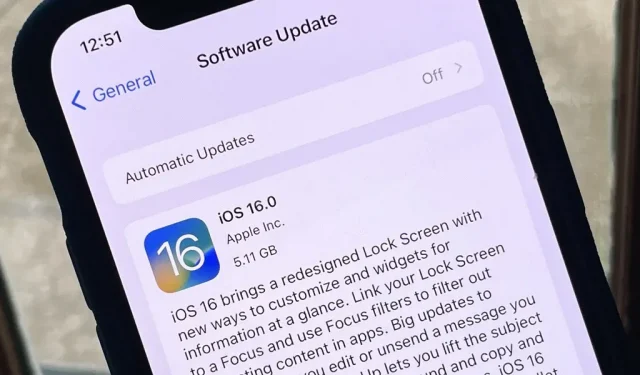
Оновлення Apple iOS 16 було випущено 12 вересня з понад 350 новими функціями, такими як перегляд усіх ваших паролів Wi-Fi, вирізання фону ваших фотографій і абсолютно новий інтерфейс екрана блокування. Але це не зупиняється на цьому. Apple уже налаштовує iOS 16 за допомогою бета-версії iOS 16.1, і ви можете встановити її прямо зараз, якщо хочете випробувати ще більше нових функцій раніше за інших.
Історія випуску бета-версії iOS 16
- 14 вересня: iOS 16.1 Developer Beta 1 (20B5045d)
- 12 вересня: офіційний випуск iOS 16.0 (20A362)
- 7 вересня: iOS 16.0 Public Release Candidate (20A362)
- 7 вересня: кандидат на випуск iOS 16.0 для розробників (20A362)
- 29 серпня: iOS 16.0 Developer Beta 8 (20A5358a)
- 24 серпня: публічна бета-версія 5 iOS 16.0 (20A5356a)
- 23 серпня: iOS 16.0 Developer Beta 7 (20A5356a)
- 15 серпня: iOS 16.0 Public Beta 4 (20A5349b)
- 15 серпня: iOS 16.0 Developer Beta 6 (20A5349b)
- 9 серпня: iOS 16.0 Public Beta 3 (20A5339d)
- 8 серпня: iOS 16.0 Developer Beta 5 (20A5339d)
- 28 липня: iOS 16.0 Public Beta 2 (20A5328h)
- 27 липня: iOS 16.0 Developer Beta 4 (20A5328h)
- 11 липня: iOS 16.0 Public Beta 1 (20A5312j)
- 6 липня: iOS 16.0 Developer Beta 3 (20A5312g)
- 22 червня: iOS 16.0 Developer Beta 2 (20A5303i)
- 6 червня: iOS 16.0 Developer Beta 1 (20A5283p)
Сумісні пристрої
Бета-версія iOS 16.1 доступна на наступних моделях iPhone. Apple припинила підтримку iPhone 6S, 6S Plus, 7, 7 Plus і SE (1-го покоління), тому ці пристрої не підтримуються в iOS 16.
- iPhone SE (3-го покоління)
- iPhone 13 Pro Max
- iphone 13 pro
- айфон 13 міні
- iphone 13
- iPhone 12 Pro Max
- iphone 12 pro
- айфон 12 міні
- iphone 12
- iPhone SE (2 покоління)
- iPhone 11 Pro Max
- iPhone 11 Pro
- iphone 11
- iphone xr
- iPhone XS Max
- iphone xs
- iphone x
- айфон 8 плюс
- iPhone 8
Архівуйте резервну копію iOS
Хоча бета-версія iOS 16.1, ймовірно, така ж стабільна, як і публічна версія iOS 16.0, ви можете знизити її версію, якщо вам щось у ній не подобається. Для цього вам знадобиться заархівована резервна копія iOS 15.6.1 (яка все ще підписана) або iOS 16.0, але ви можете створити резервну копію лише до встановлення бета-версії iOS 16.1.
Спосіб 1: установіть за допомогою загальнодоступного профілю OTA
Apple вперше відкрила бета-версію iOS 16 для громадськості 11 липня, а 7 вересня випустила кандидат на випуск iOS 16 для публічних бета-тестерів, незабаром після того, як розробники отримали свої. Використовуйте ці інструкції, щоб оновити свій iPhone до iOS 16 Release Candidate.
Кандидат для публічного випуску iOS 16 був випущений 7 вересня 2022 року. Публічна бета-версія iOS 16.1 ще не випущена.
- Видаліть публічну бета-версію iOS 15, якщо вона встановлена на вашому iPhone. Перейдіть до Налаштування -> Загальні -> VPN і керування пристроями -> Профіль програмного забезпечення бета-версії iOS 15 -> Видалити профіль, введіть свій пароль і підтвердьте, натиснувши Видалити.
- Відвідайте beta.apple.com у браузері на своєму iPhone.
- Якщо ви ще не ввійшли, увійдіть, використовуючи свої облікові дані Apple ID, введіть код 2FA з іншого пристрою та «Довіряйте» браузеру, якщо він запитає.
- Прочитайте та «прийміть» угоду про бета-версію програмного забезпечення Apple, якщо ви її бачите.
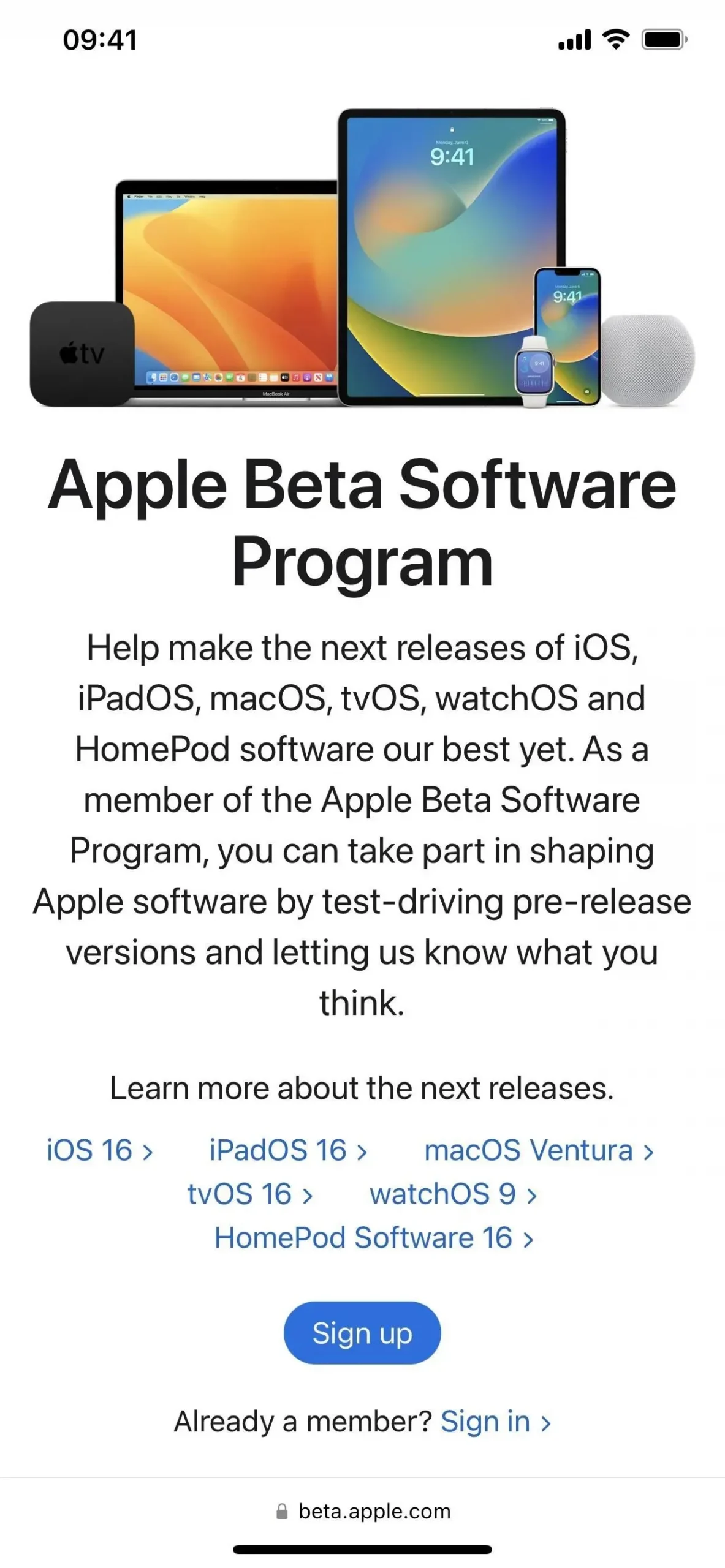
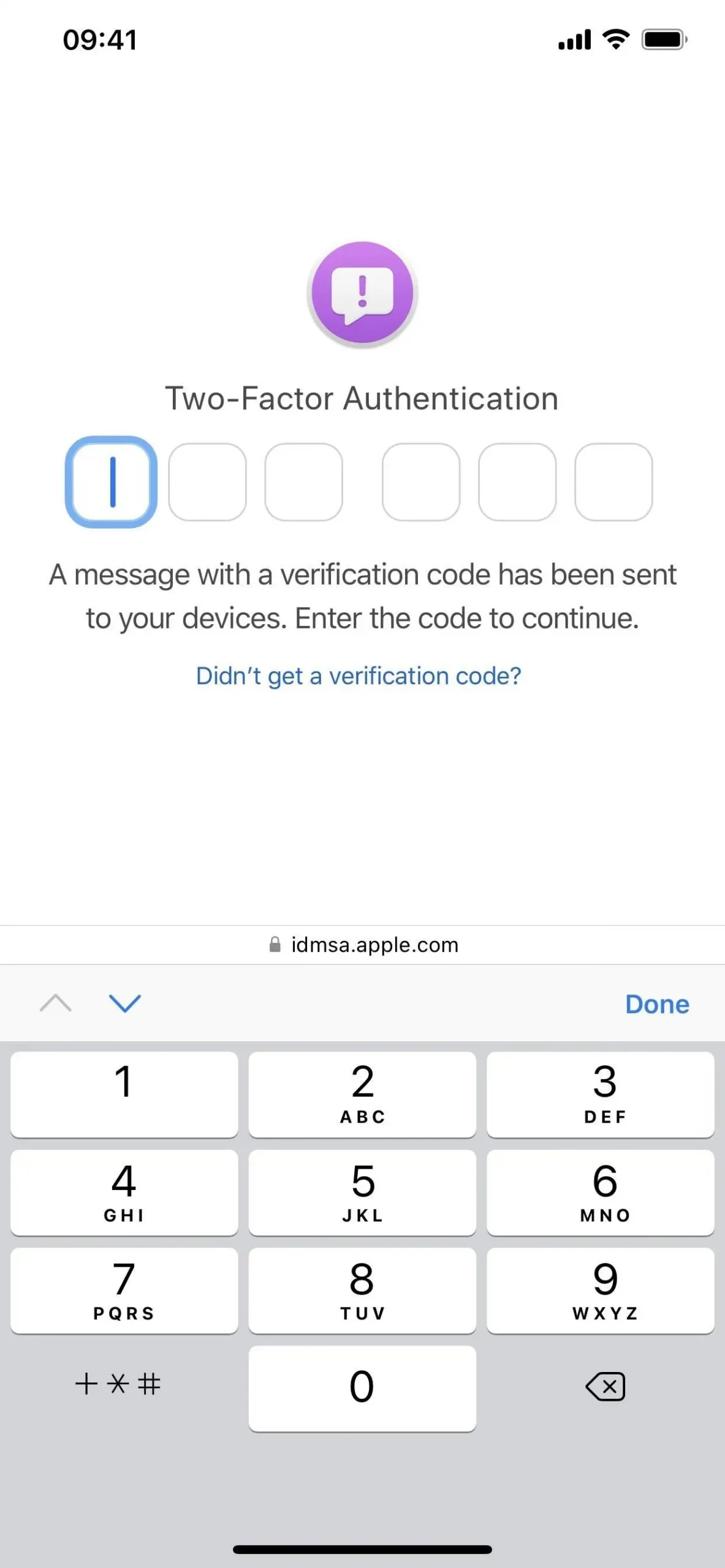
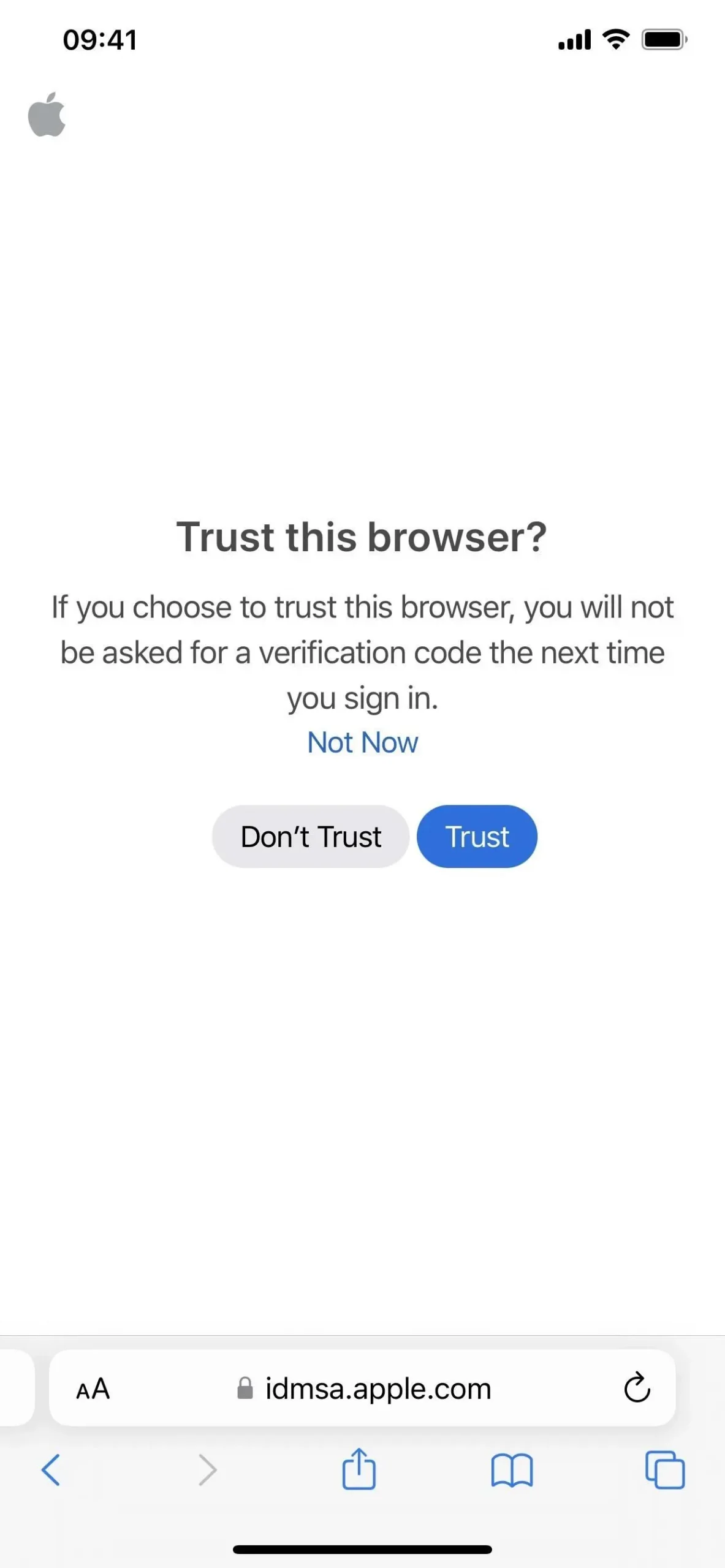
- Торкніться посилання «Зареєструвати пристрій iOS». Також відвідайте beta.apple.com/profile .
- Торкніться посилання Завантажити профіль.
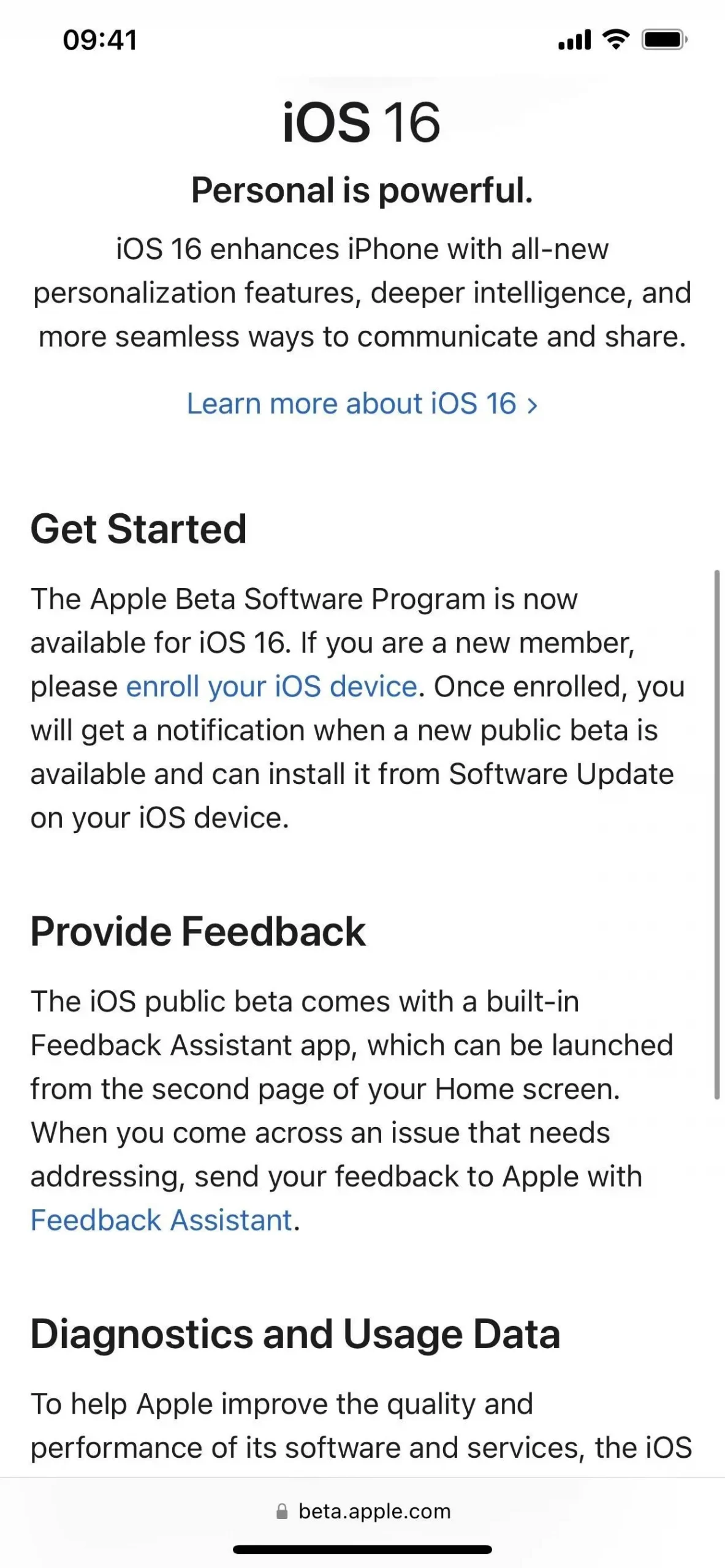
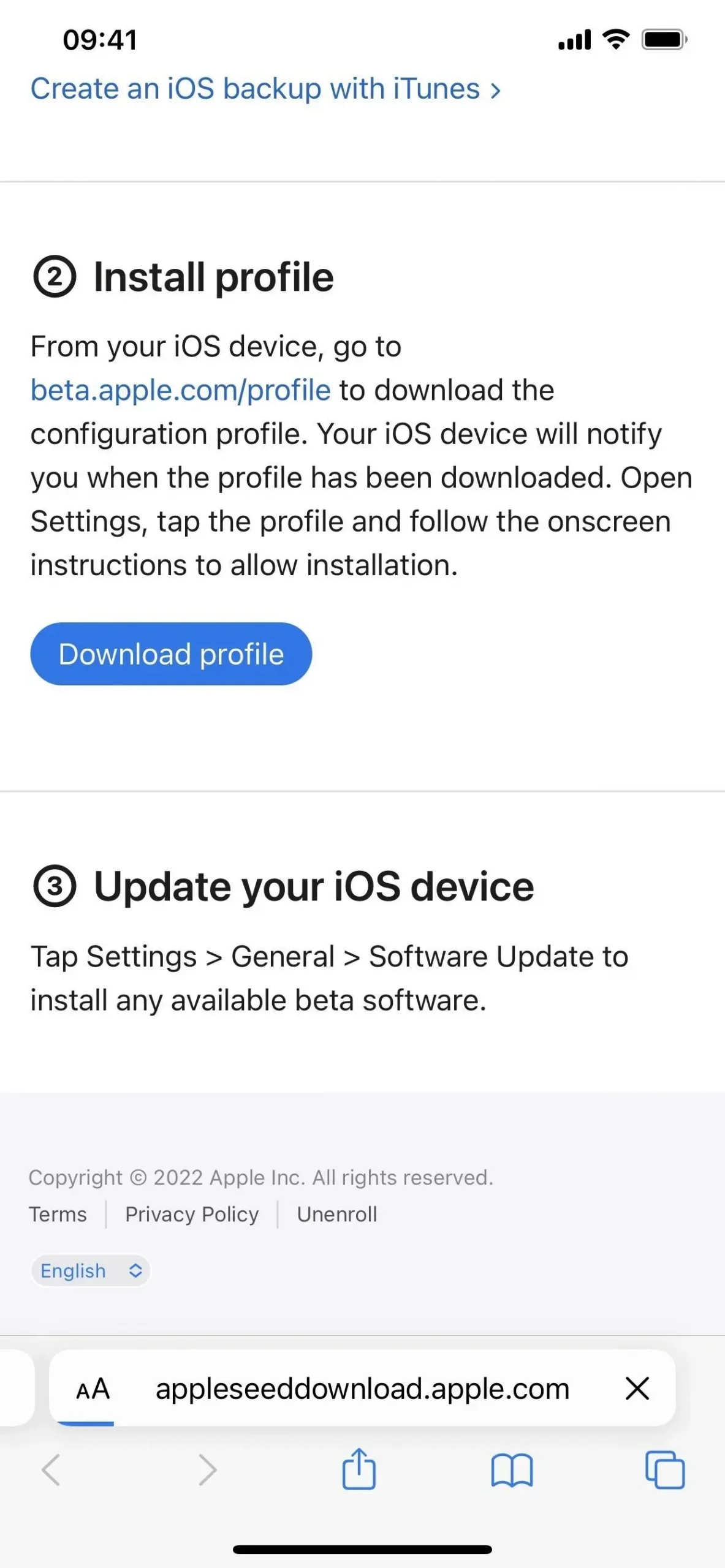
- Натисніть «Дозволити» у спливаючому вікні, щоб переглянути профіль конфігурації, а потім «Закрити», коли завантаження завершиться.
- «Перейти в «Налаштування» -> «Загальні» -> «VPN і керування пристроями» -> «Профіль програмного забезпечення бета-версії iOS 16».» Або торкніться посилання «Профіль завантажено» на головній сторінці програми «Налаштування».
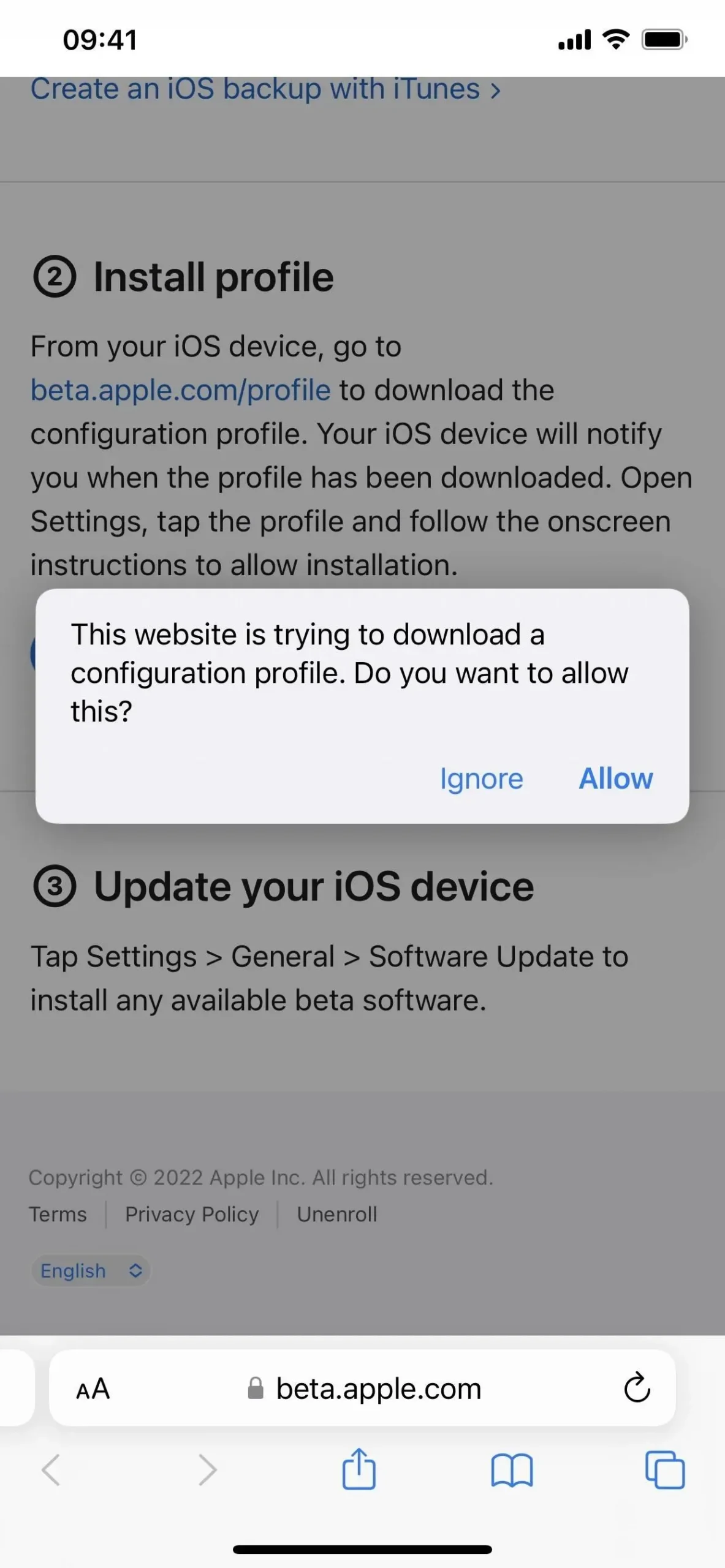
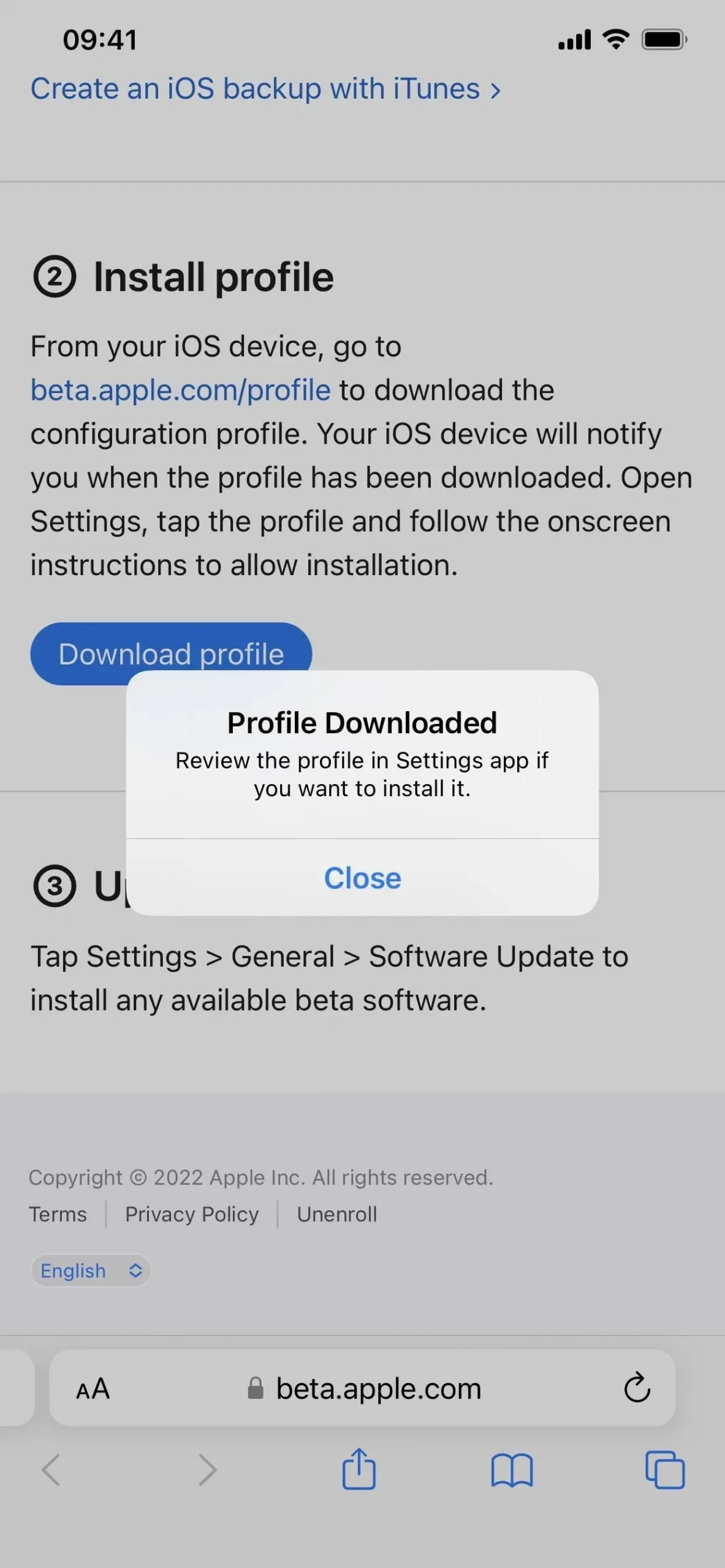
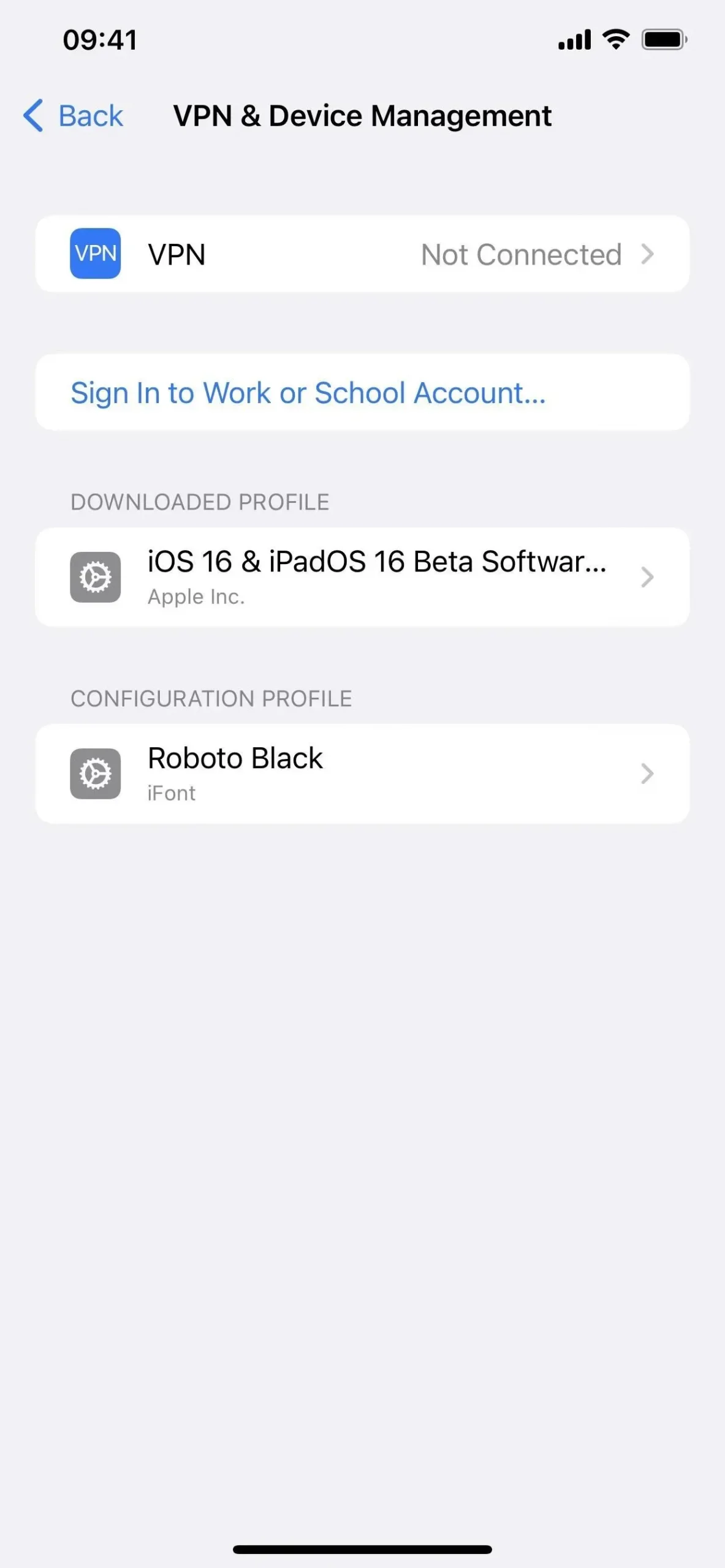
- Виберіть «Встановити», введіть пароль свого iPhone і прочитайте форму згоди.
- Натисніть «Встановити», а потім знову «Встановити» у списку дій.
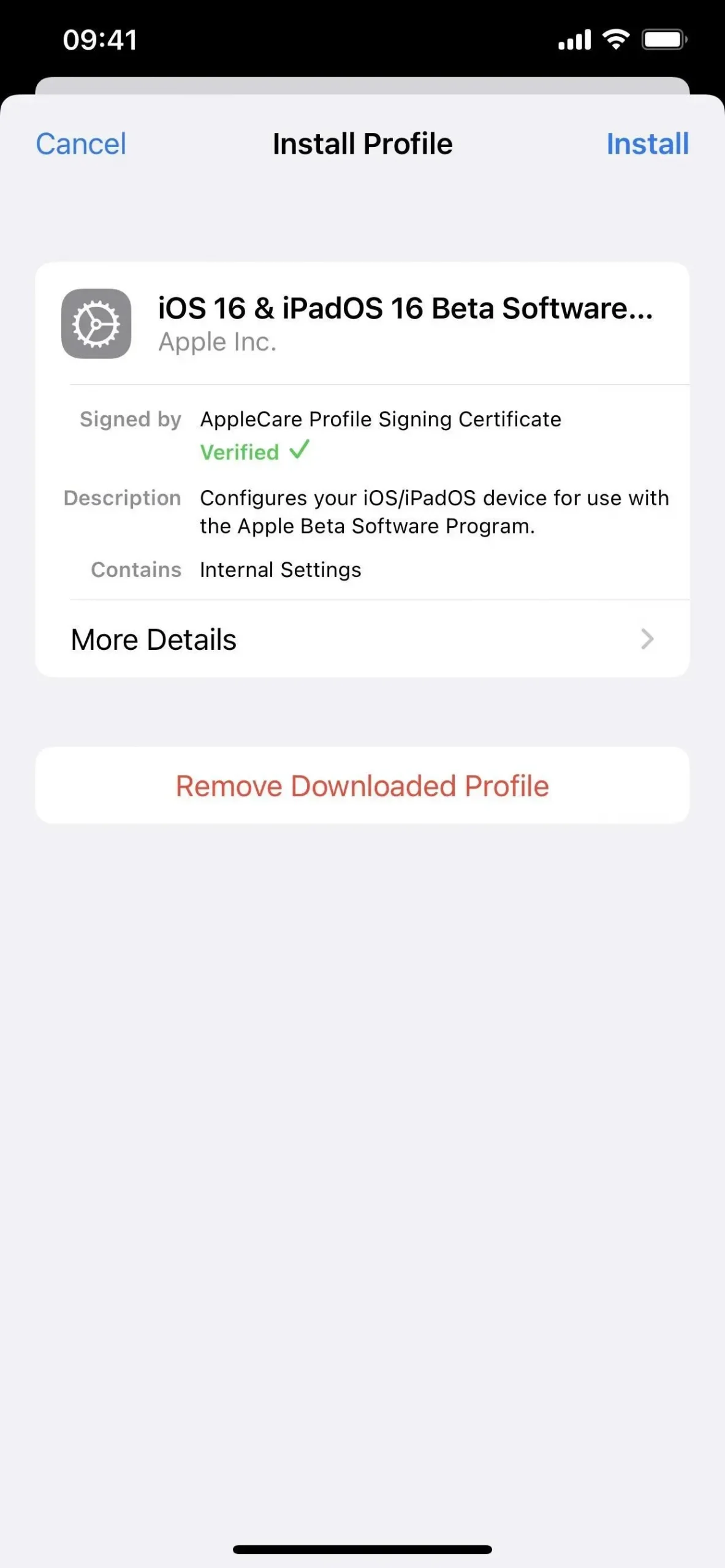
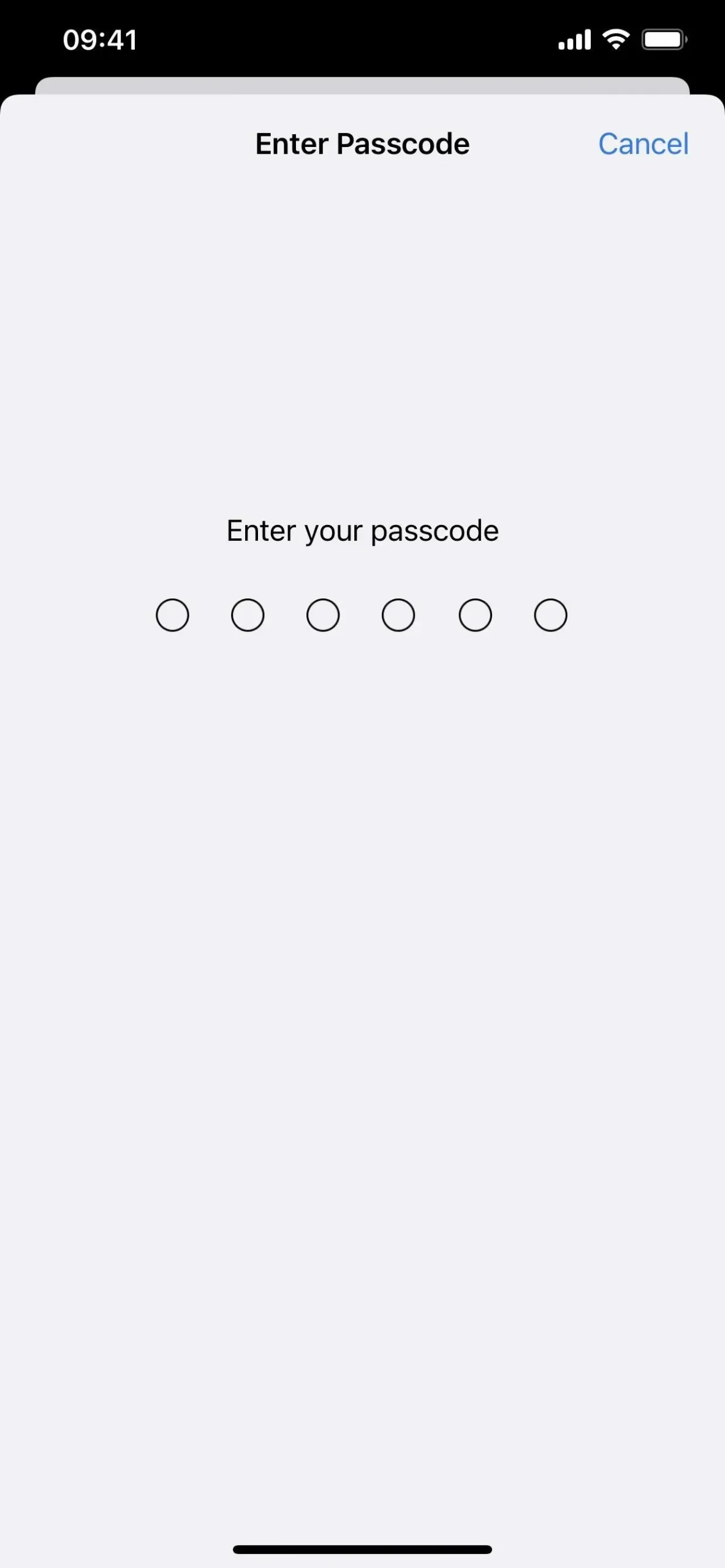
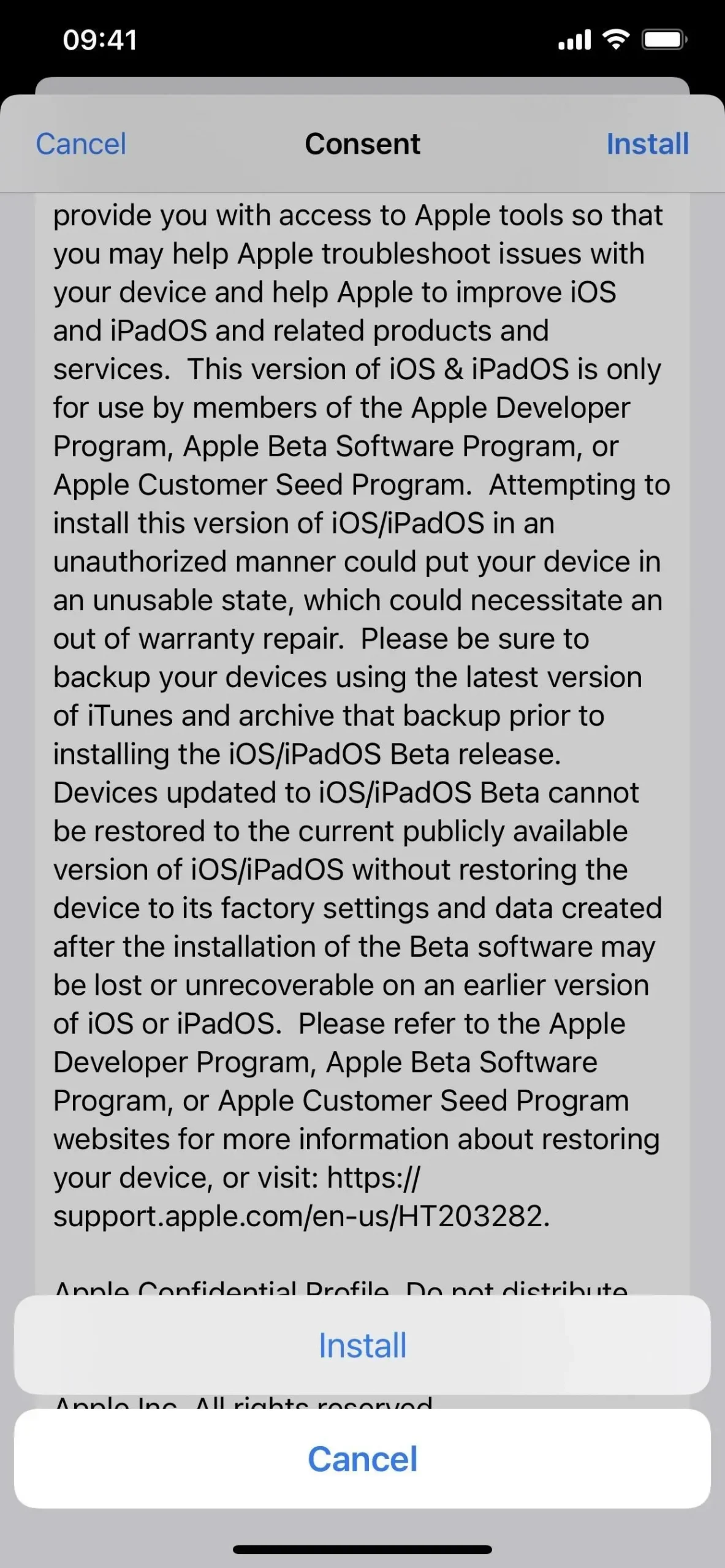
- Натисніть Перезапустити, якщо буде запропоновано. В іншому випадку продовжуйте.
- Підключіть iPhone до джерела живлення та переконайтеся, що ви підключені до мережі Wi-Fi.
- Перейдіть до «Налаштування» -> «Загальні» -> «Оновлення програмного забезпечення».
- Виберіть «Завантажити та встановити», якщо програмне забезпечення ще не завантажено.
- Якщо потрібно, введіть свій пароль.
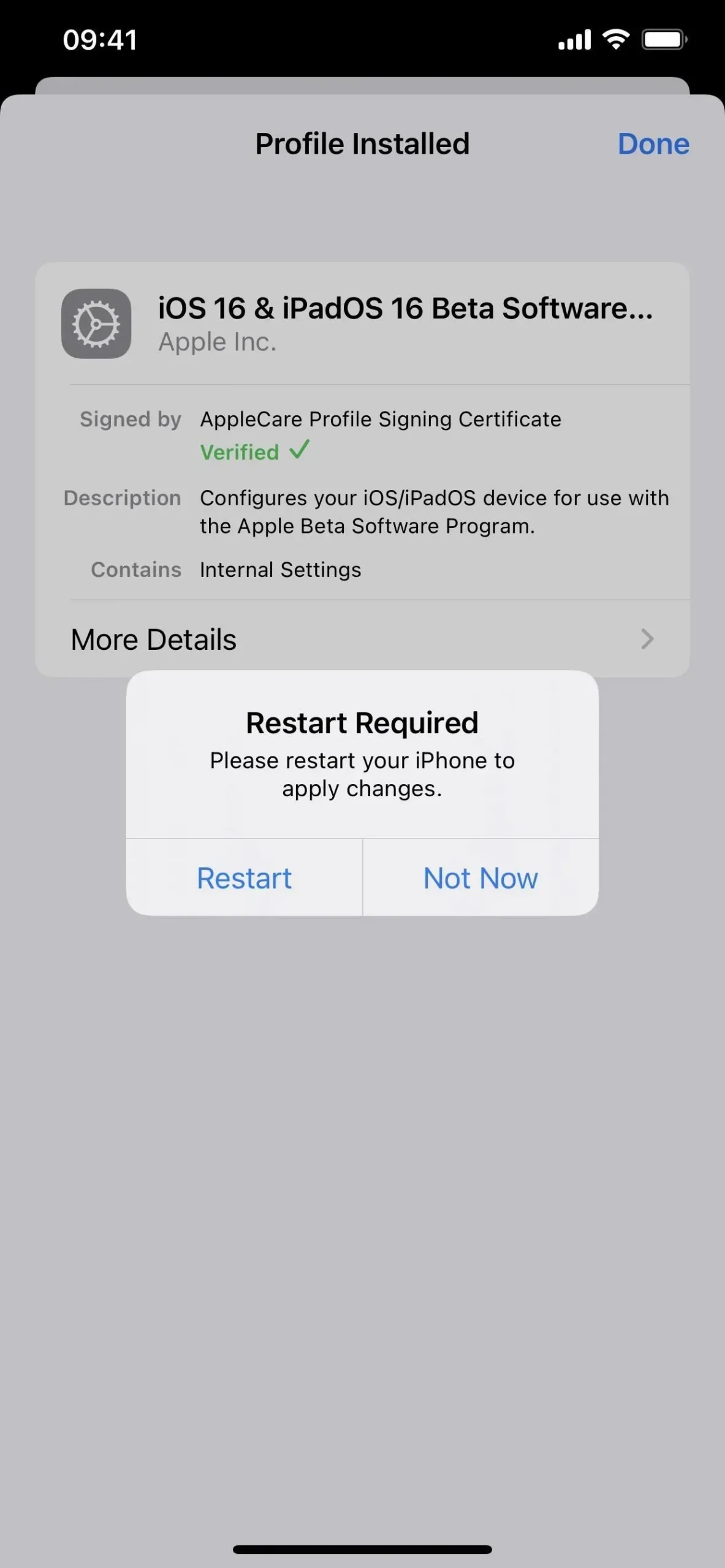
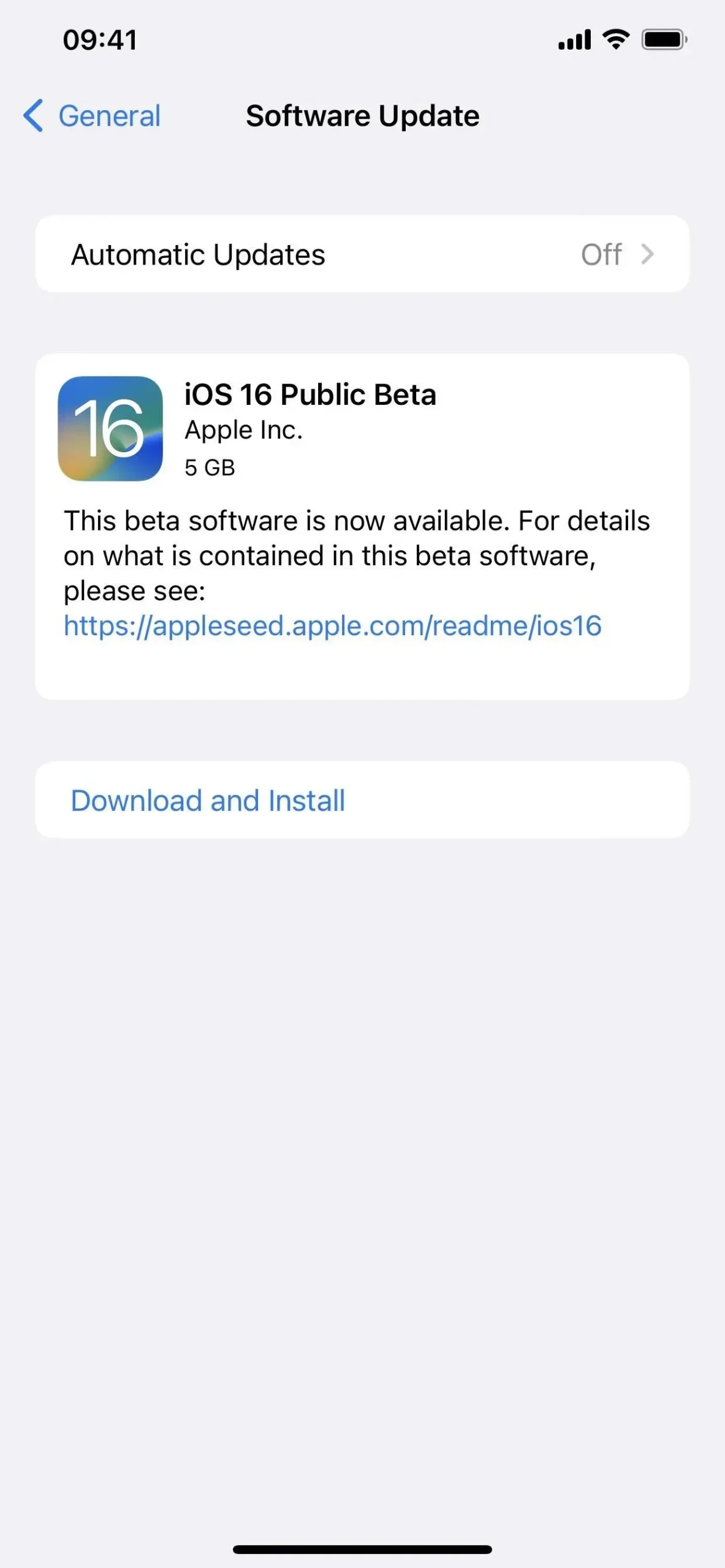

- Натисніть «Погоджуюсь» в Умовах використання, якщо воно з’явиться.
- Завершіть установку бета-версії iOS 16, як і будь-яке інше оновлення iOS.
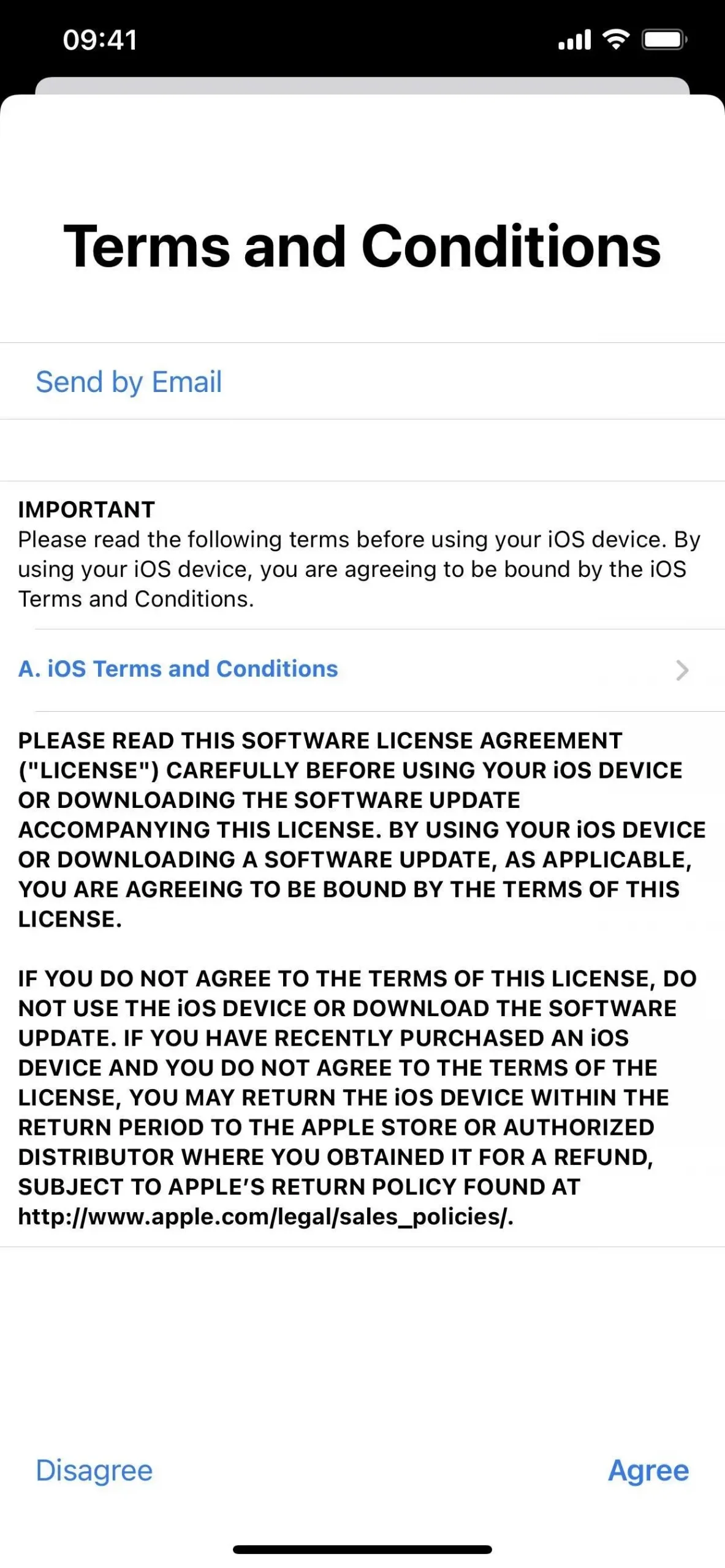
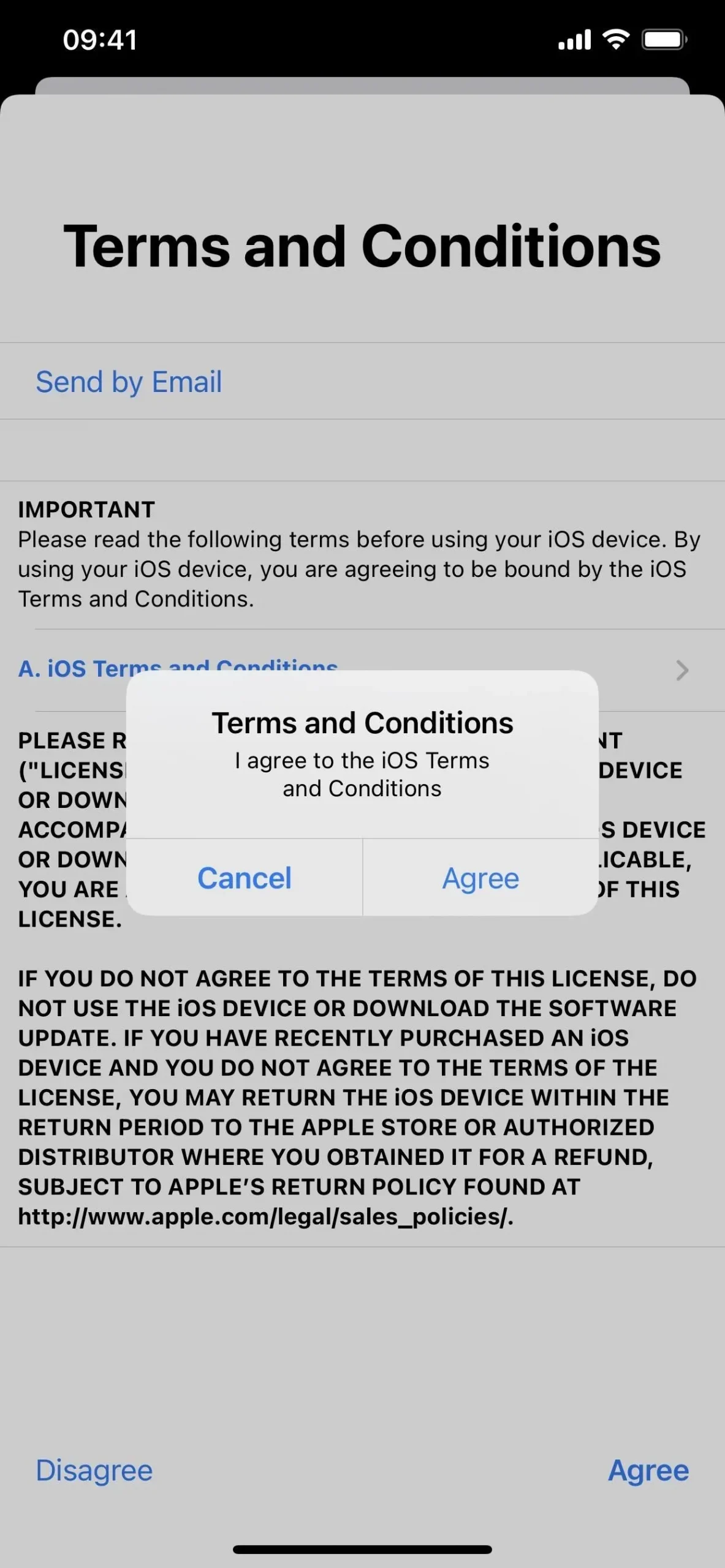
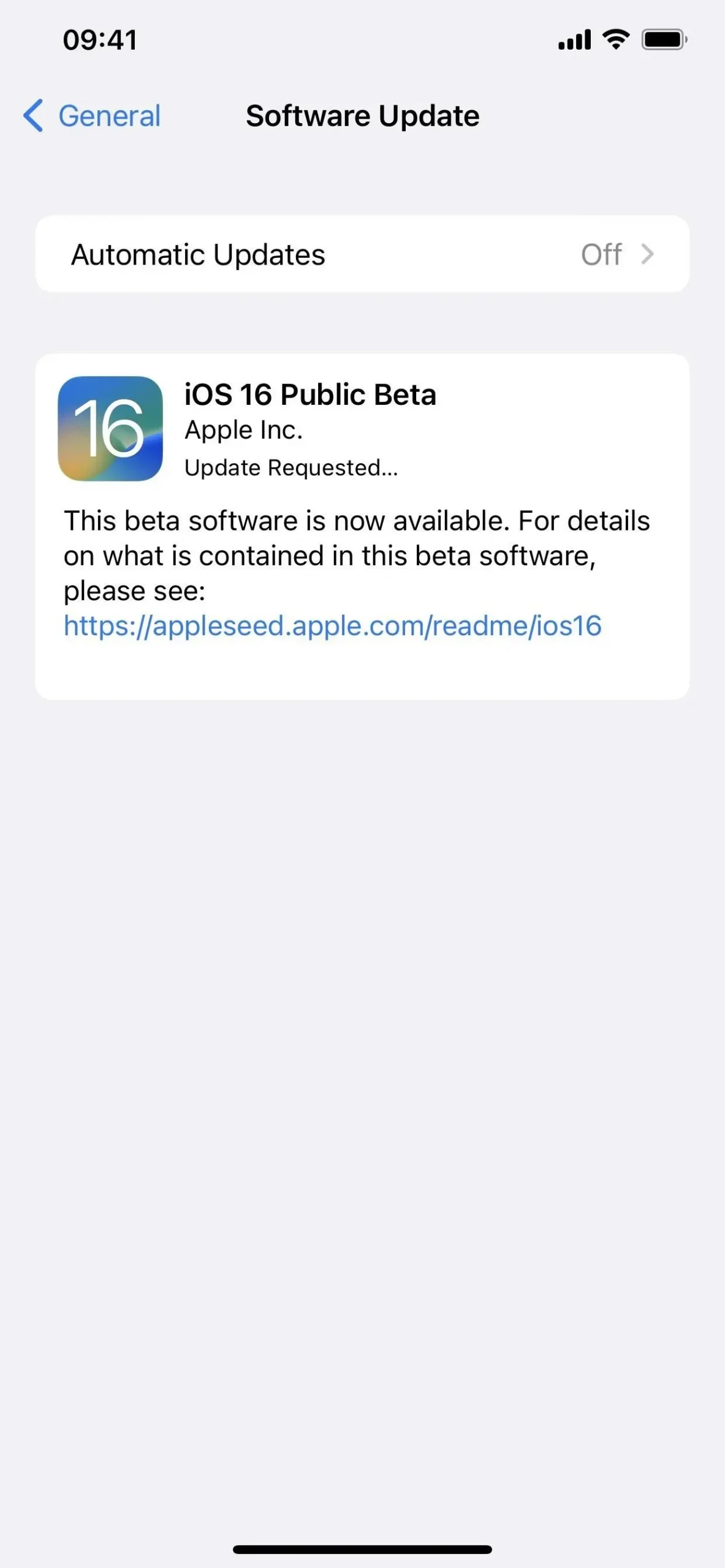
Спосіб 2. Встановіть за допомогою профілю розробника OTA
Найпростіший спосіб інсталювати бета-версію iOS 16.1 на ваш iPhone через профіль конфігурації на веб-сайті розробника Apple. Дотримуйтеся наведених нижче інструкцій, якщо ви ніколи раніше цього не робили. Для доступу до профілю конфігурації вам знадобиться обліковий запис розробника. Після завершення процесу ви отримаєте бездротові (OTA) оновлення програмного забезпечення для нових бета-версій.
Якщо вам надіслали файл. mobileconfig для бета-версії iOS 16 вашої компанії, відкрийте його на своєму iPhone. Якщо файл AirDropped, «Прийняти». Потім натисніть все одно закрити та перейдіть до кроку 5 нижче.
Перша бета-версія iOS 16.1 для розробників була випущена 14 вересня 2022 року.
- Відвідайте developer.apple.com/download у браузері на iPhone.
- Якщо ви ще не ввійшли, увійдіть, використовуючи свої облікові дані Apple ID, введіть код 2FA з іншого пристрою та «Довіряйте» браузеру, якщо він запитає.
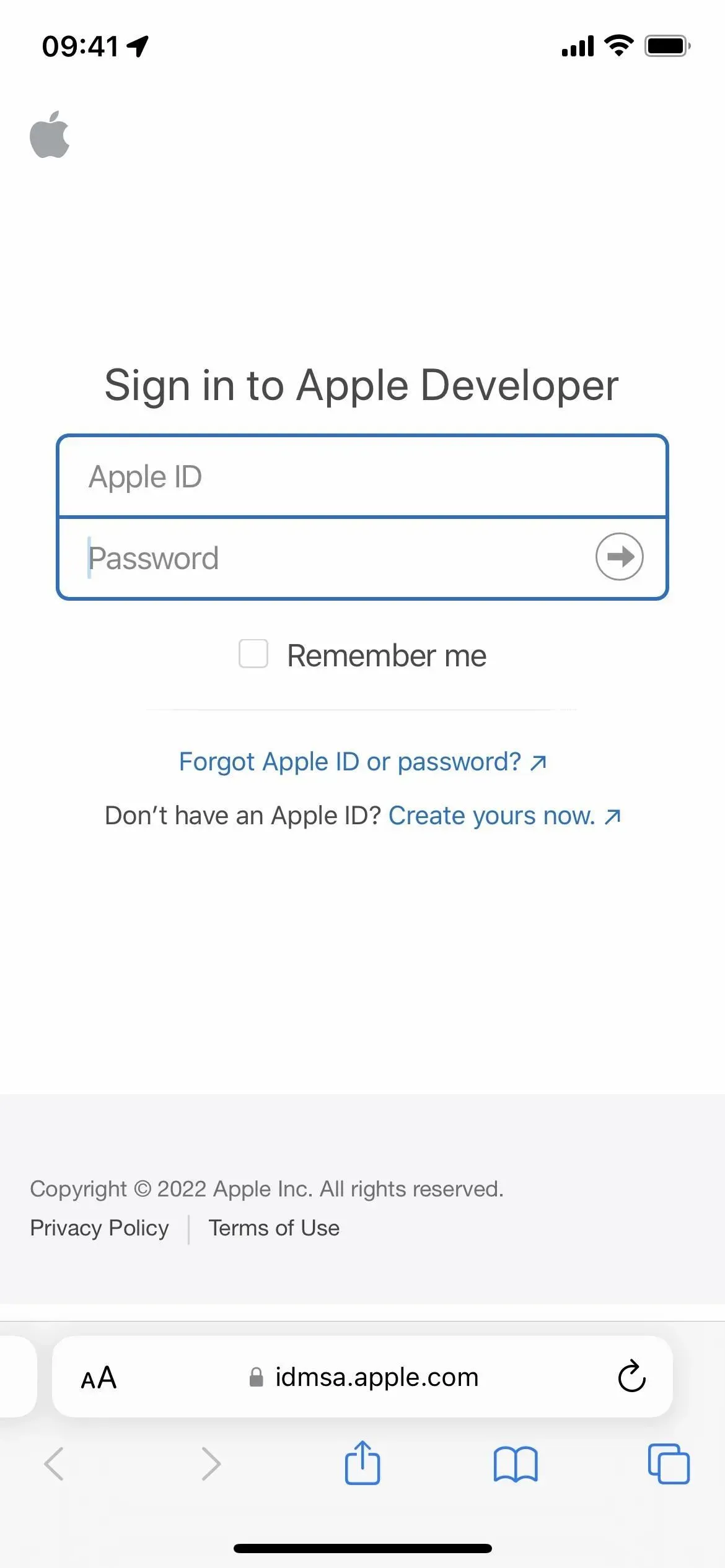
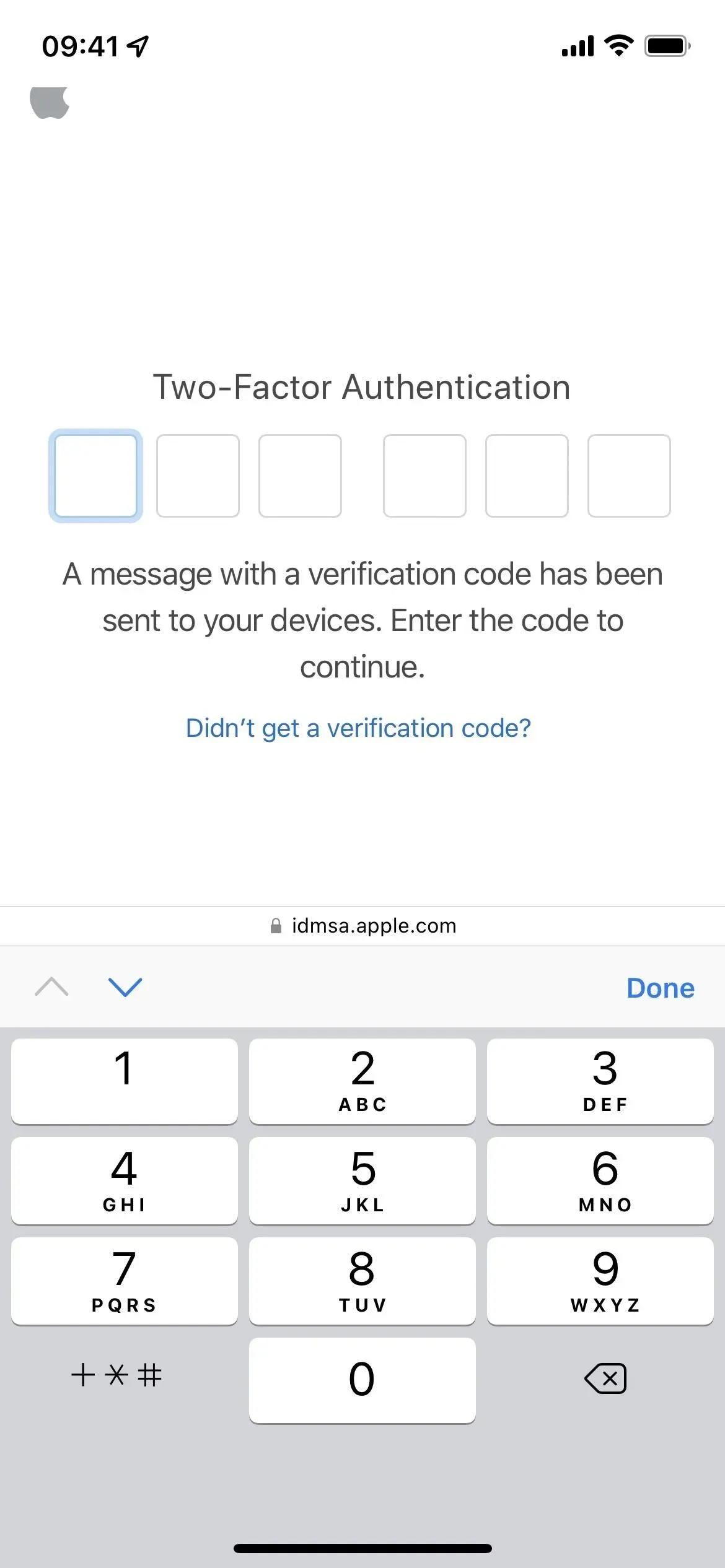
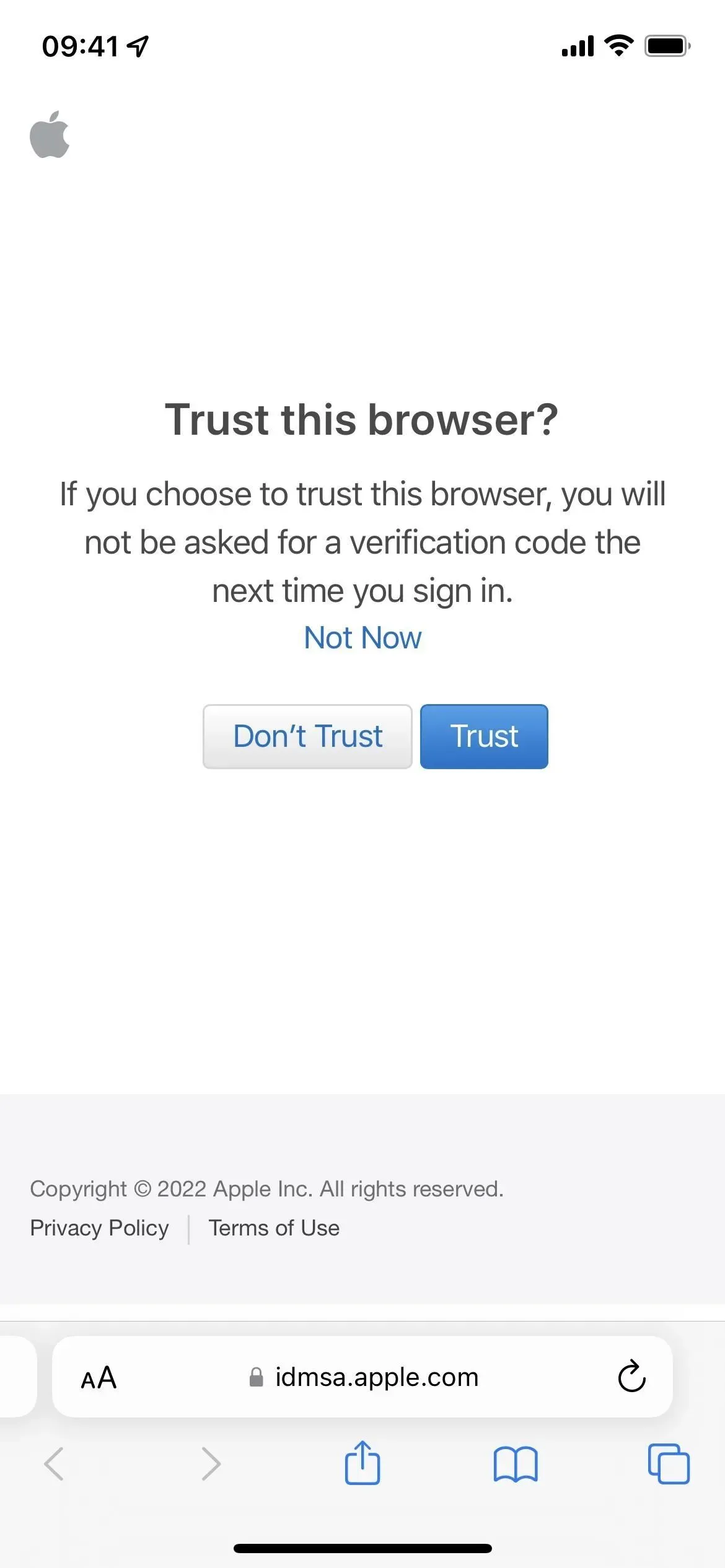
- Виберіть «Install Profile» у розділі iOS 16 Beta. Або перейдіть за посиланням «Встановити профіль» .
- Натисніть «Дозволити» під час підказки, а потім «Закрити» після завантаження профілю конфігурації.
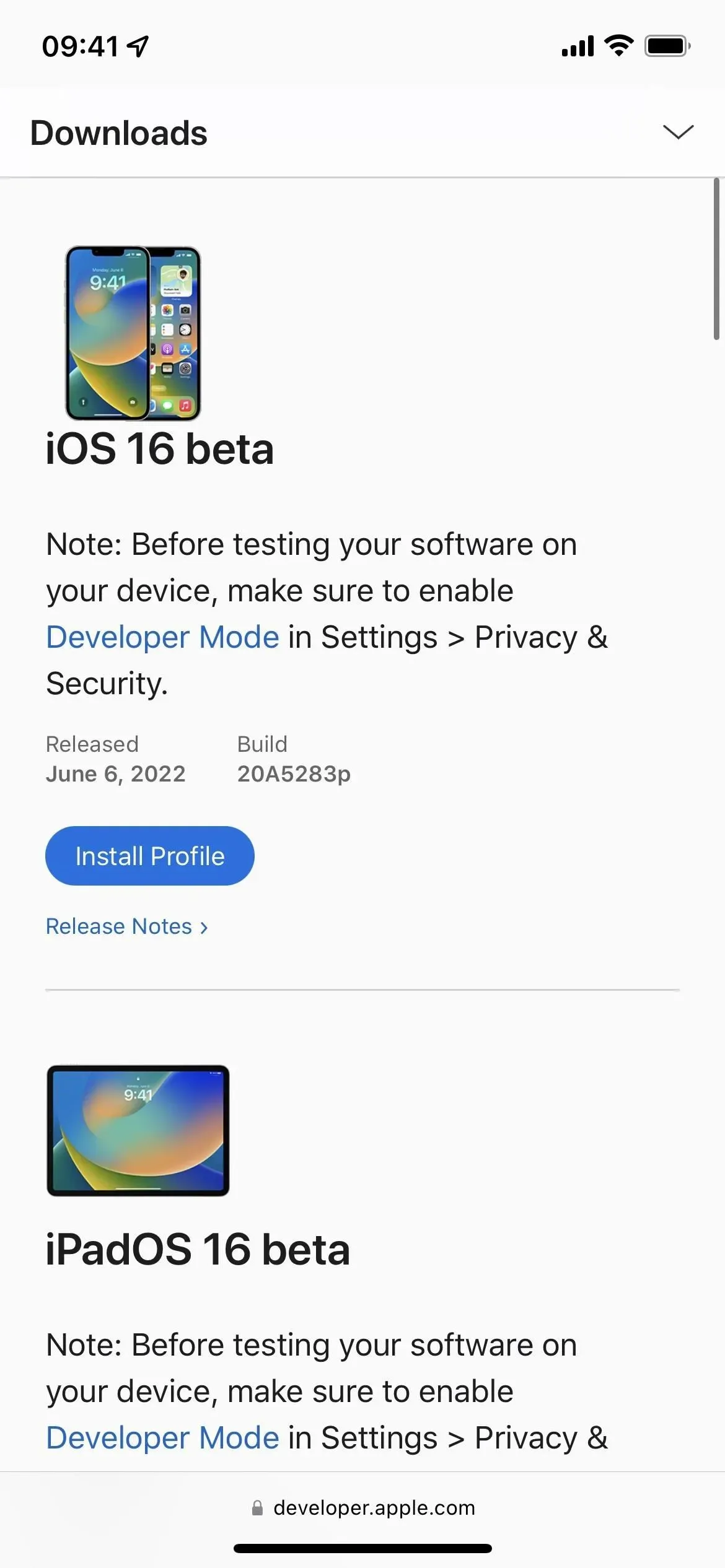
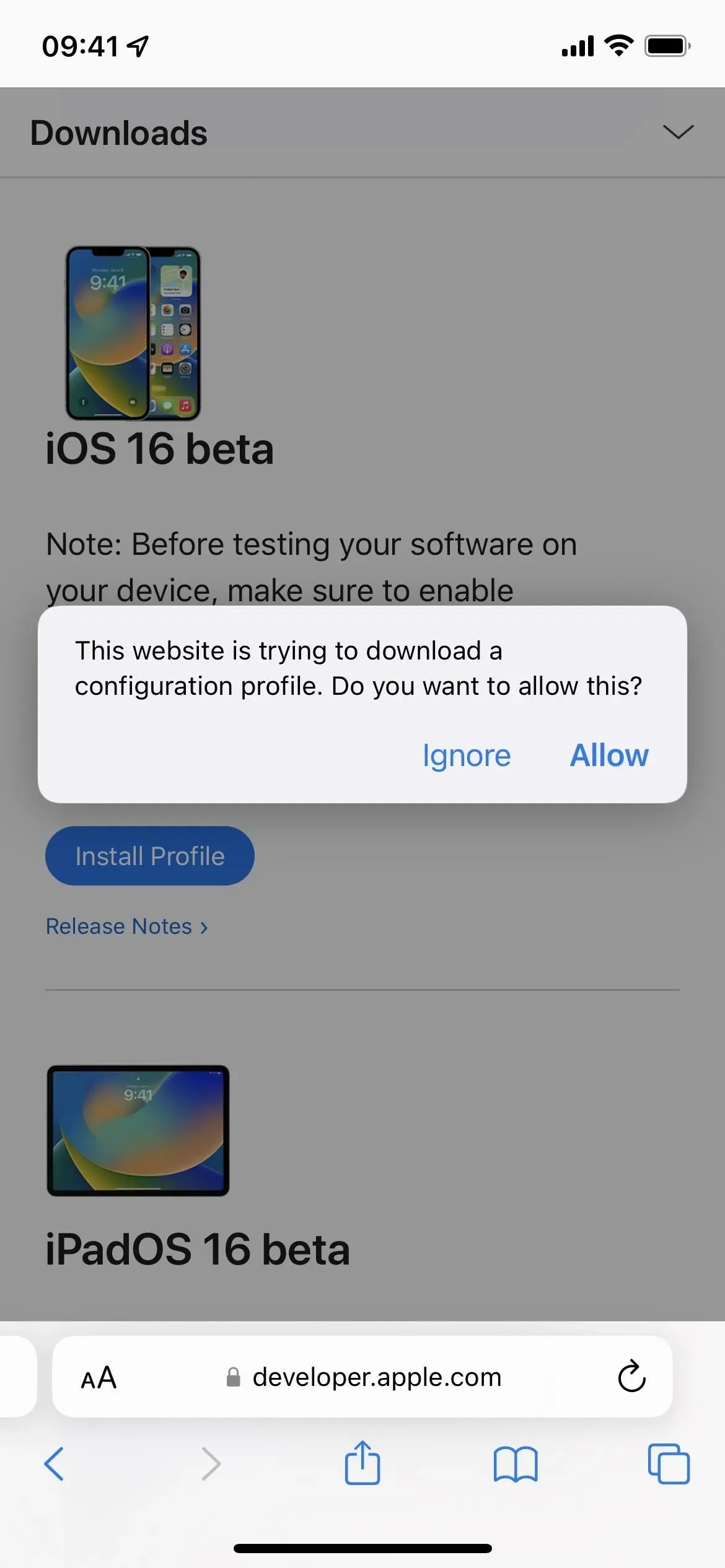
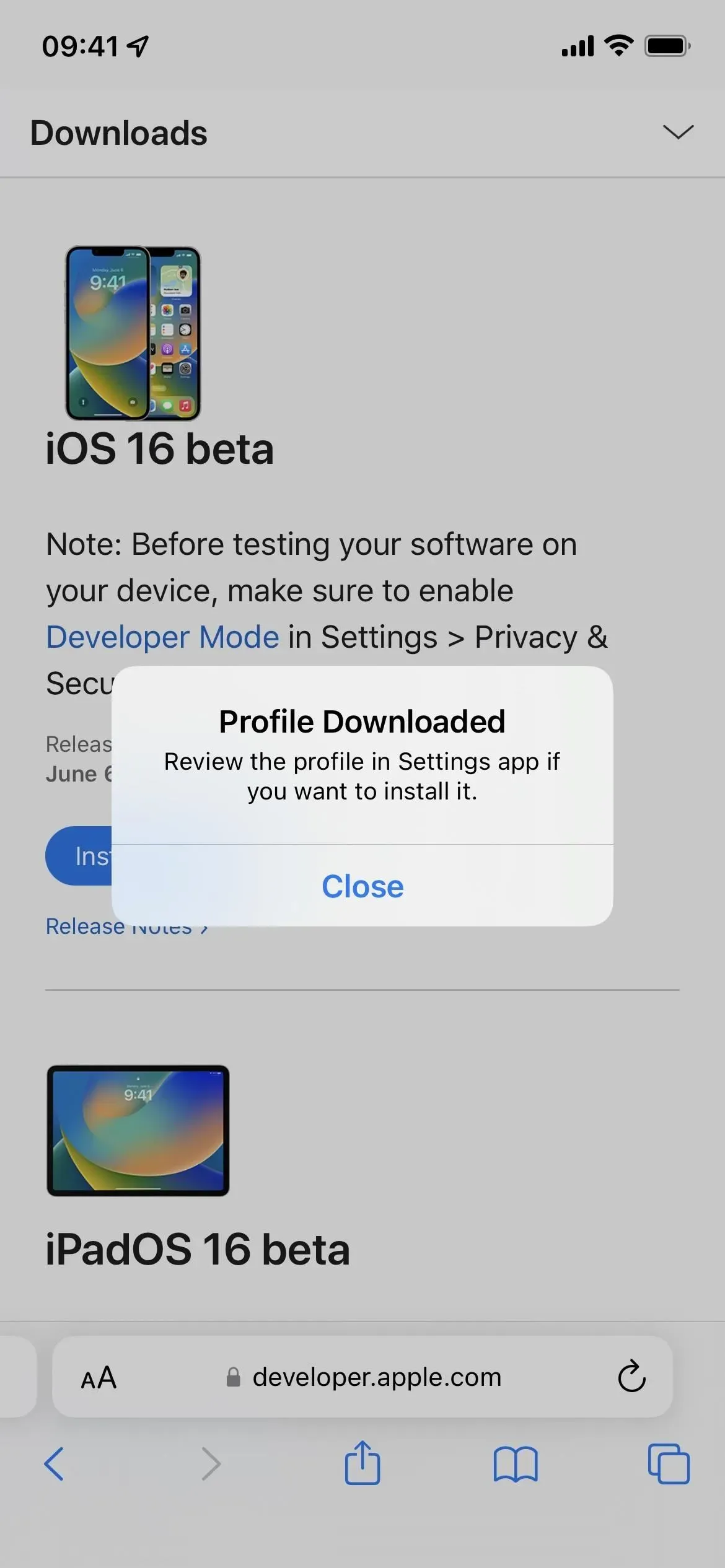
- Перейдіть у Налаштування -> Загальні -> VPN і керування пристроями -> Профіль програмного забезпечення бета-версії iOS 16. Або торкніться посилання «Профіль завантажено» на головній сторінці програми «Налаштування».
- Виберіть «Встановити», введіть пароль свого iPhone і прочитайте форму згоди.
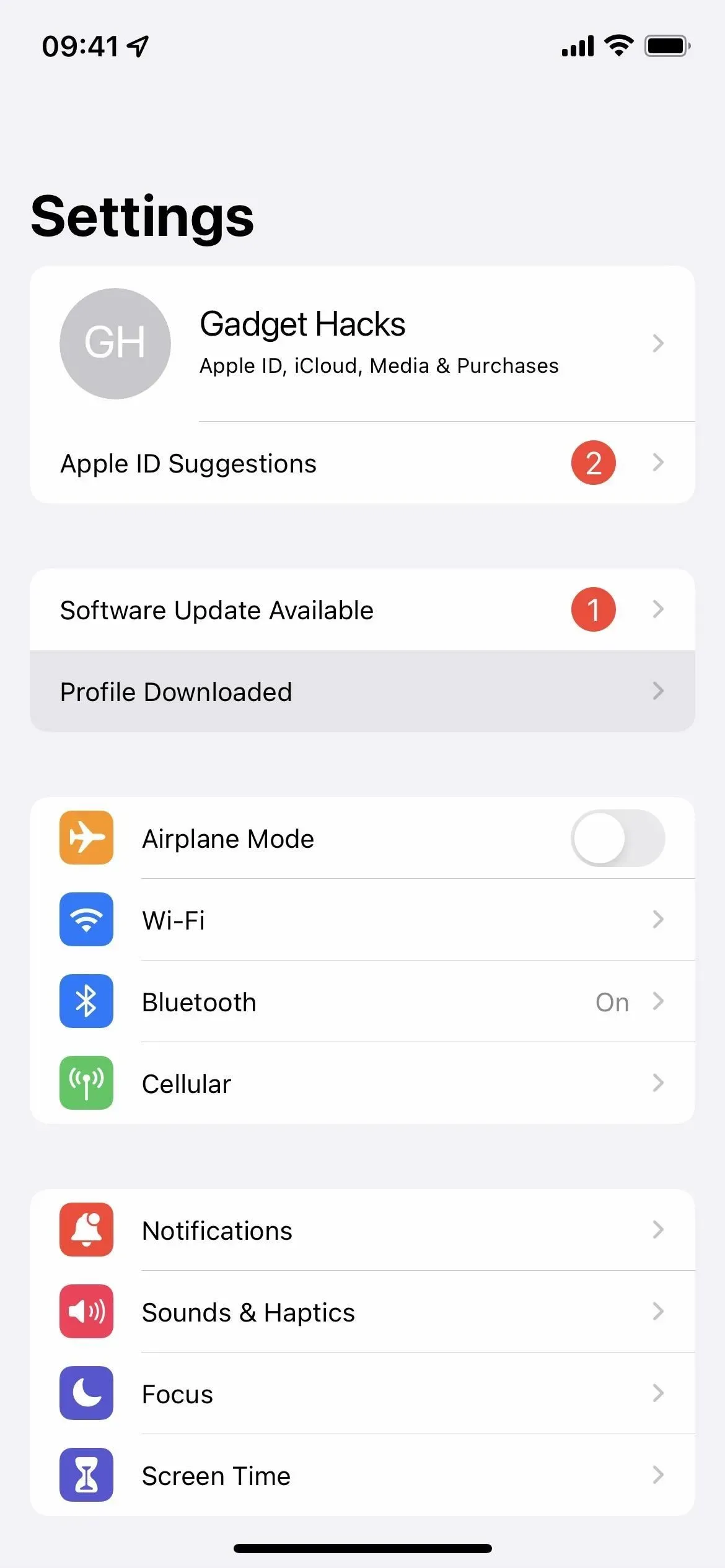
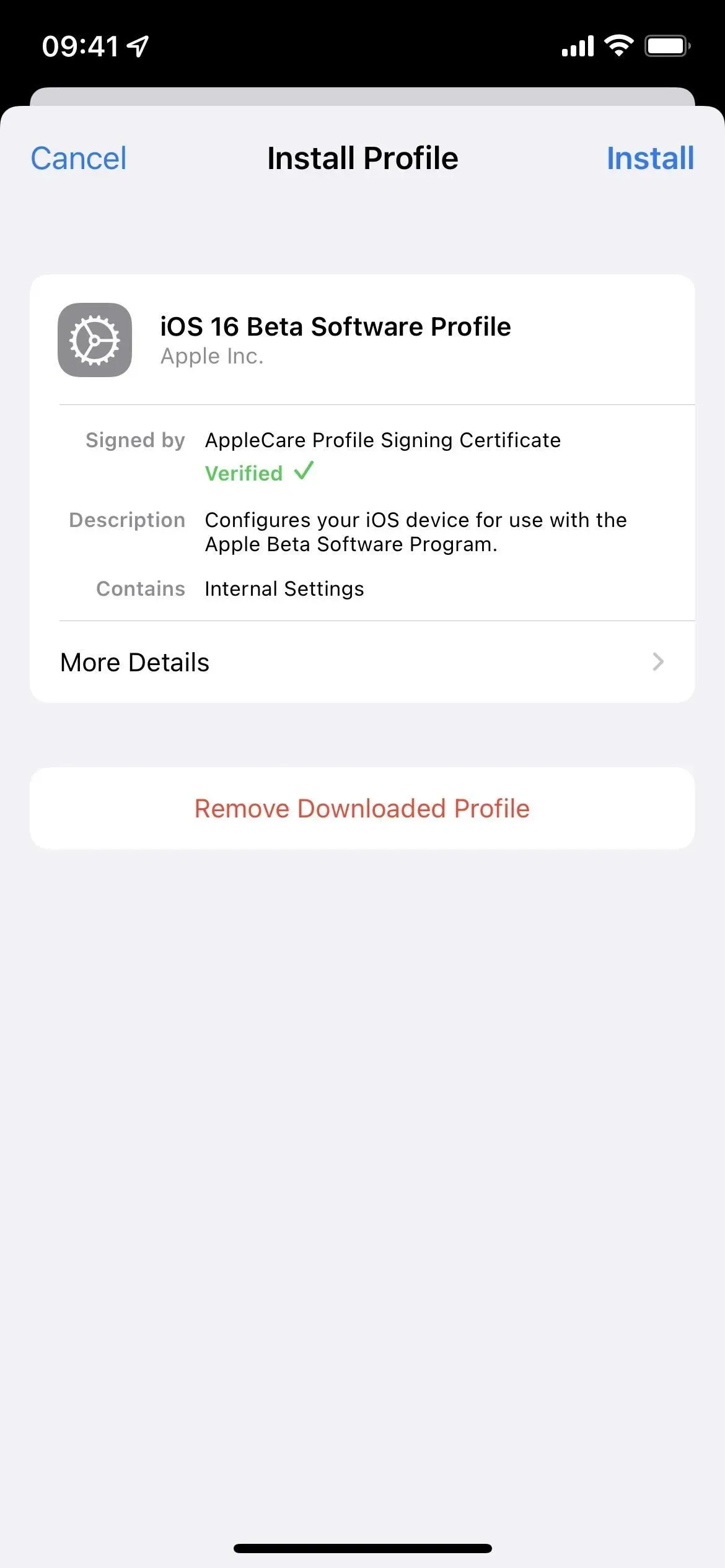
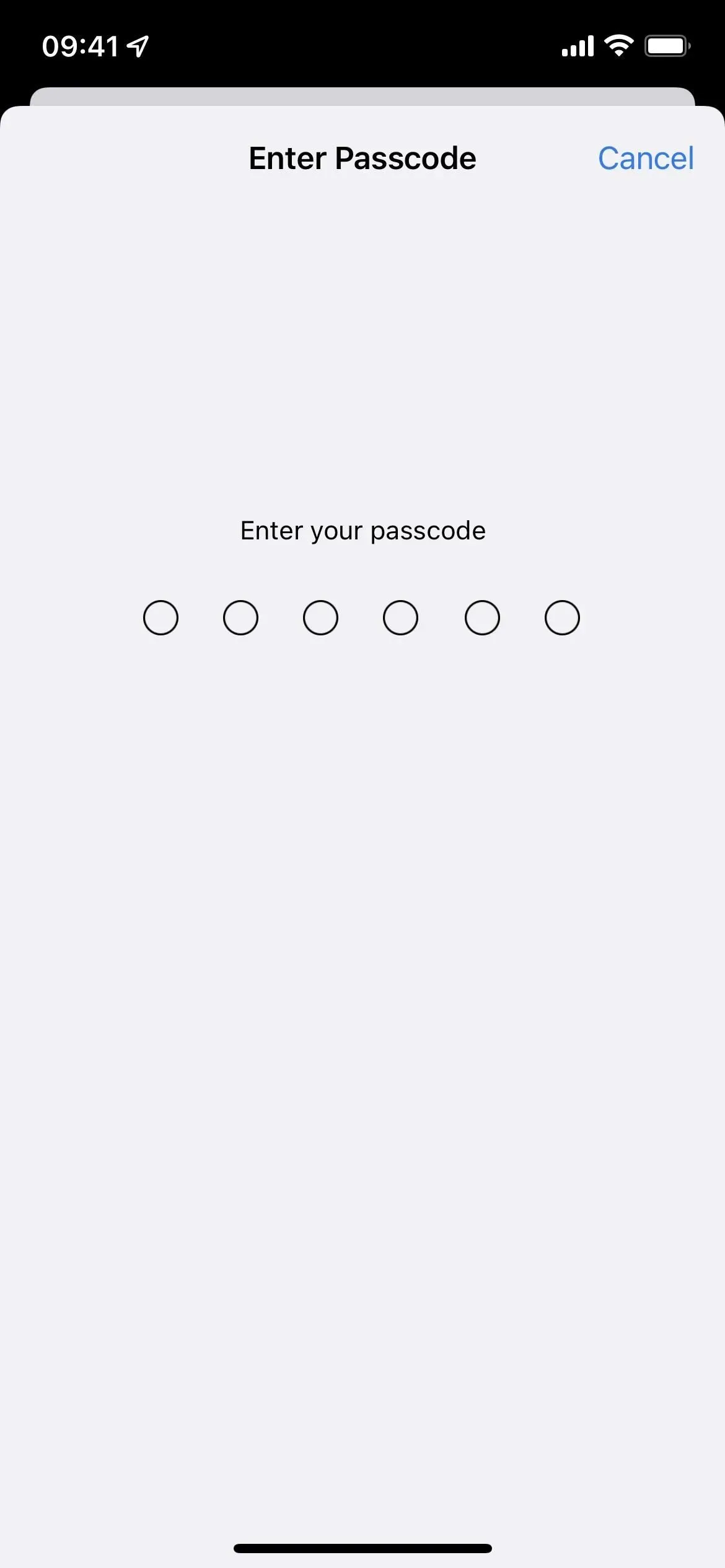
- Натисніть «Встановити», а потім знову «Встановити» у списку дій.
- Натисніть Перезапустити, якщо буде запропоновано. В іншому випадку продовжуйте.
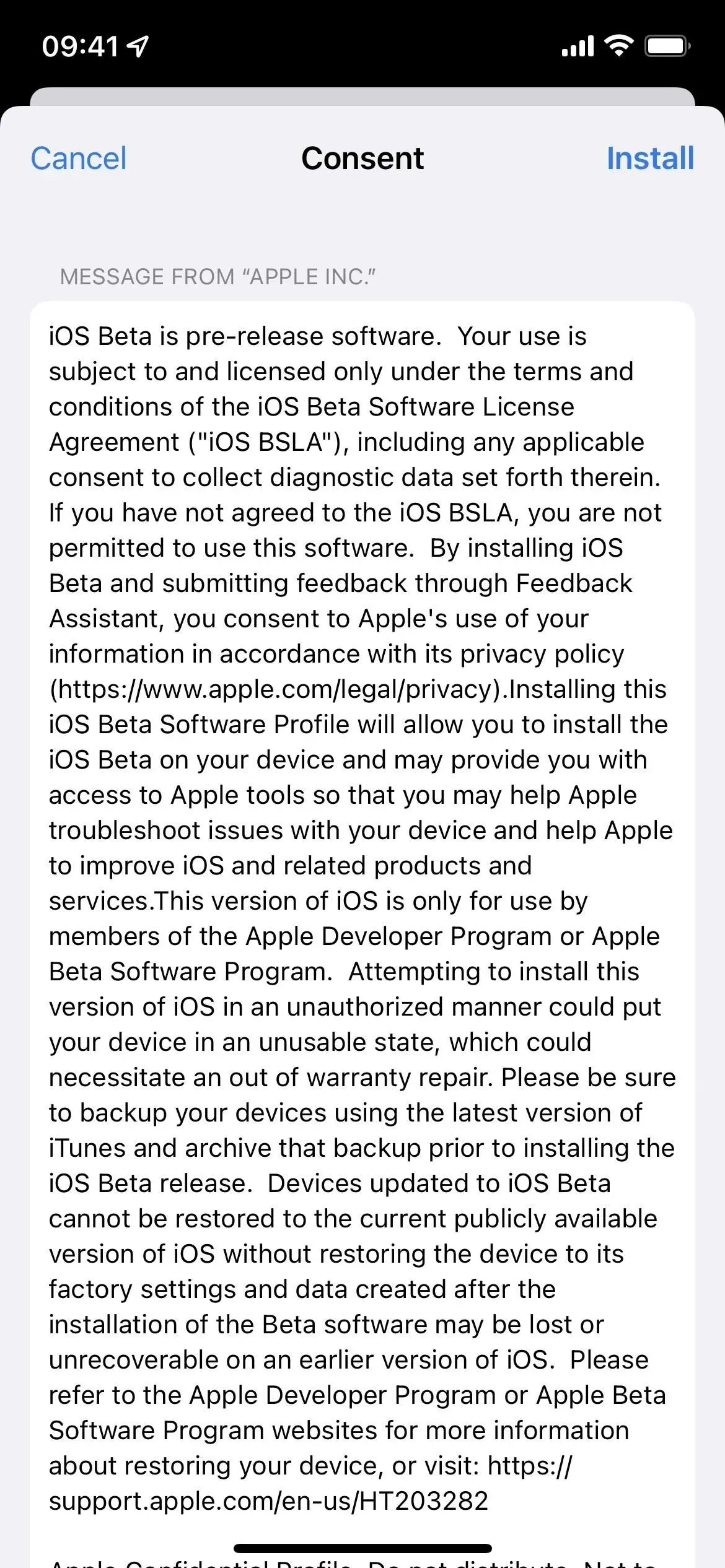
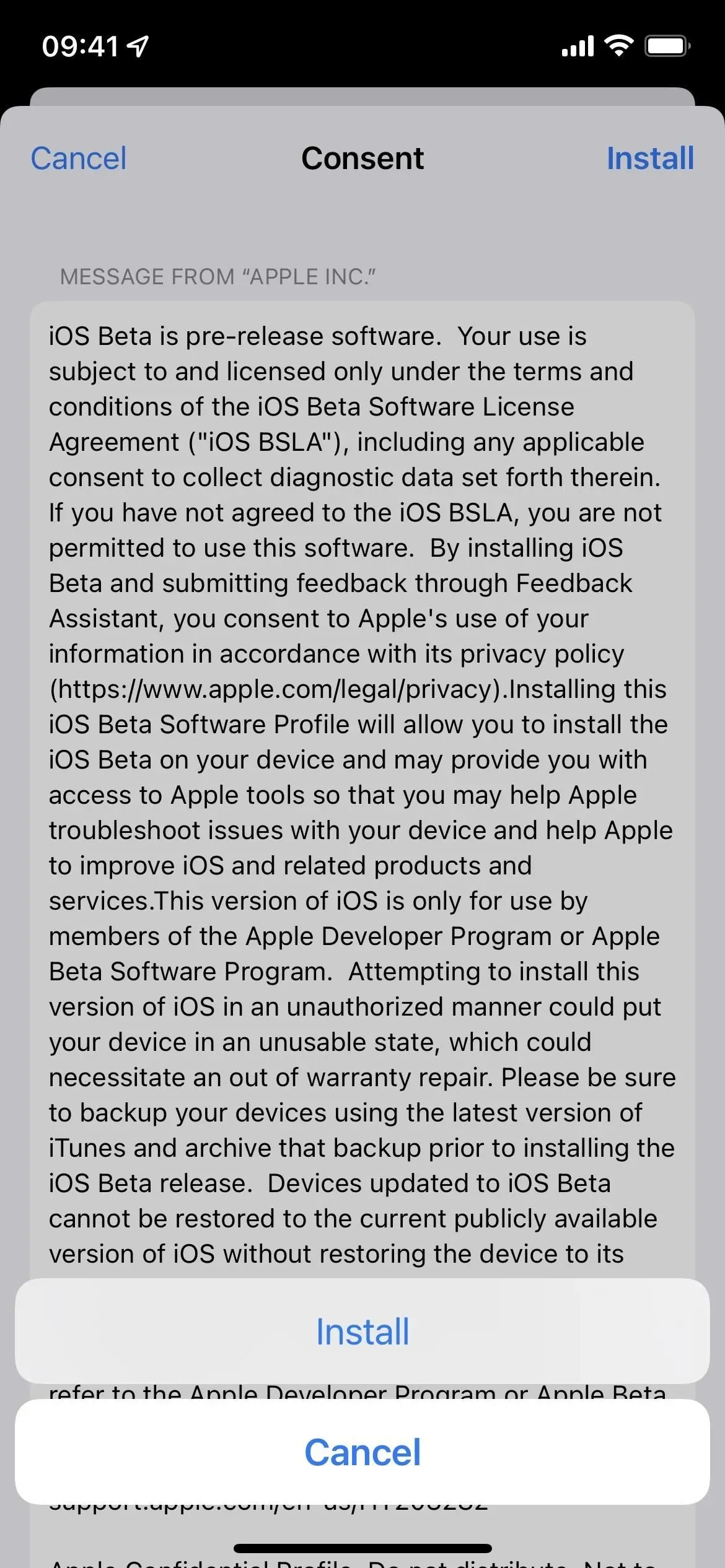
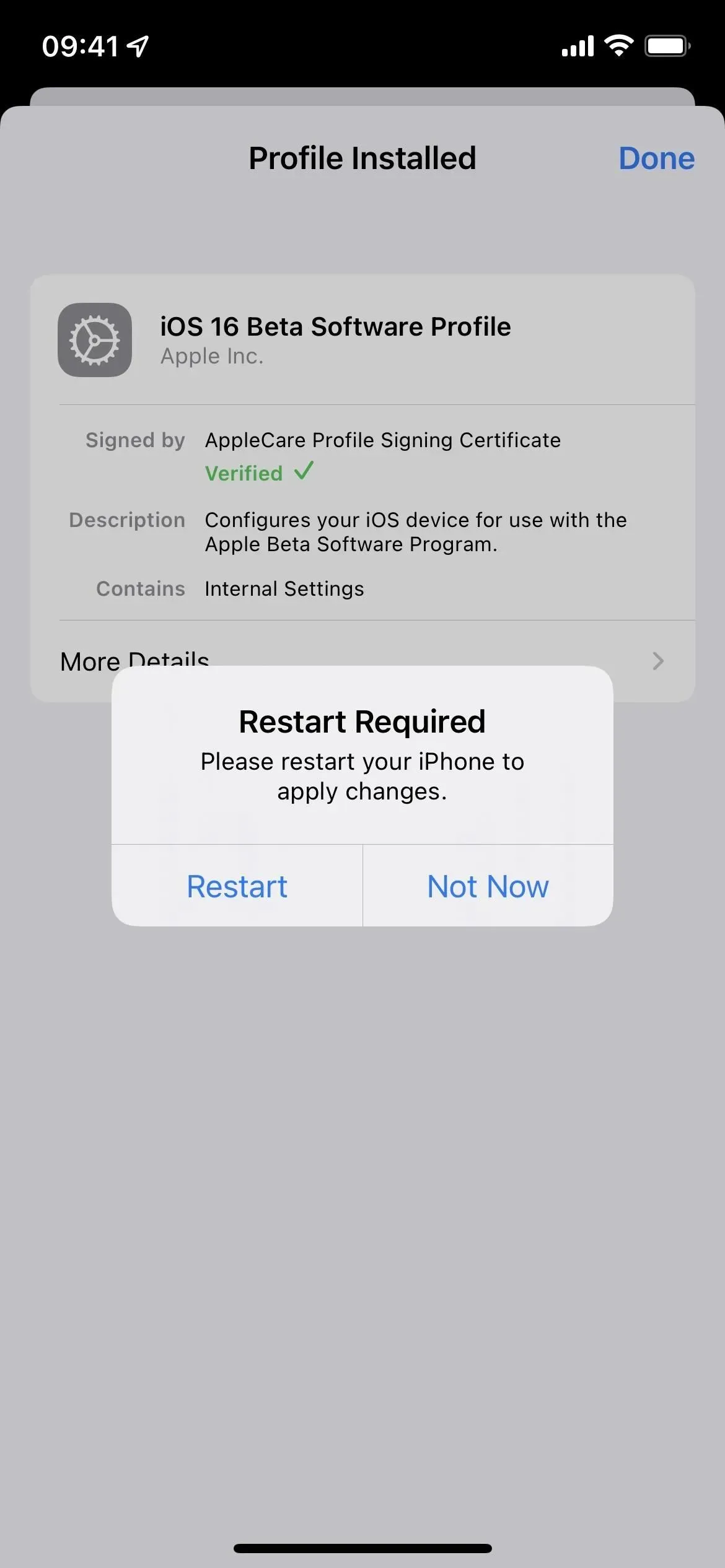
- Підключіть iPhone до джерела живлення та переконайтеся, що ви підключені до мережі Wi-Fi.
- Перейдіть до «Налаштування» -> «Загальні» -> «Оновлення програмного забезпечення». Крім того, торкніться посилання iOS 16 Developer Beta Now Available на головній сторінці програми «Налаштування».
- Виберіть «Завантажити та встановити», якщо програмне забезпечення ще не завантажено.
- Якщо потрібно, введіть свій пароль.
- Натисніть «Погоджуюсь» в Умовах використання, якщо воно з’явиться.
- Завершіть установку бета-версії iOS 16, як і будь-яке інше оновлення iOS.
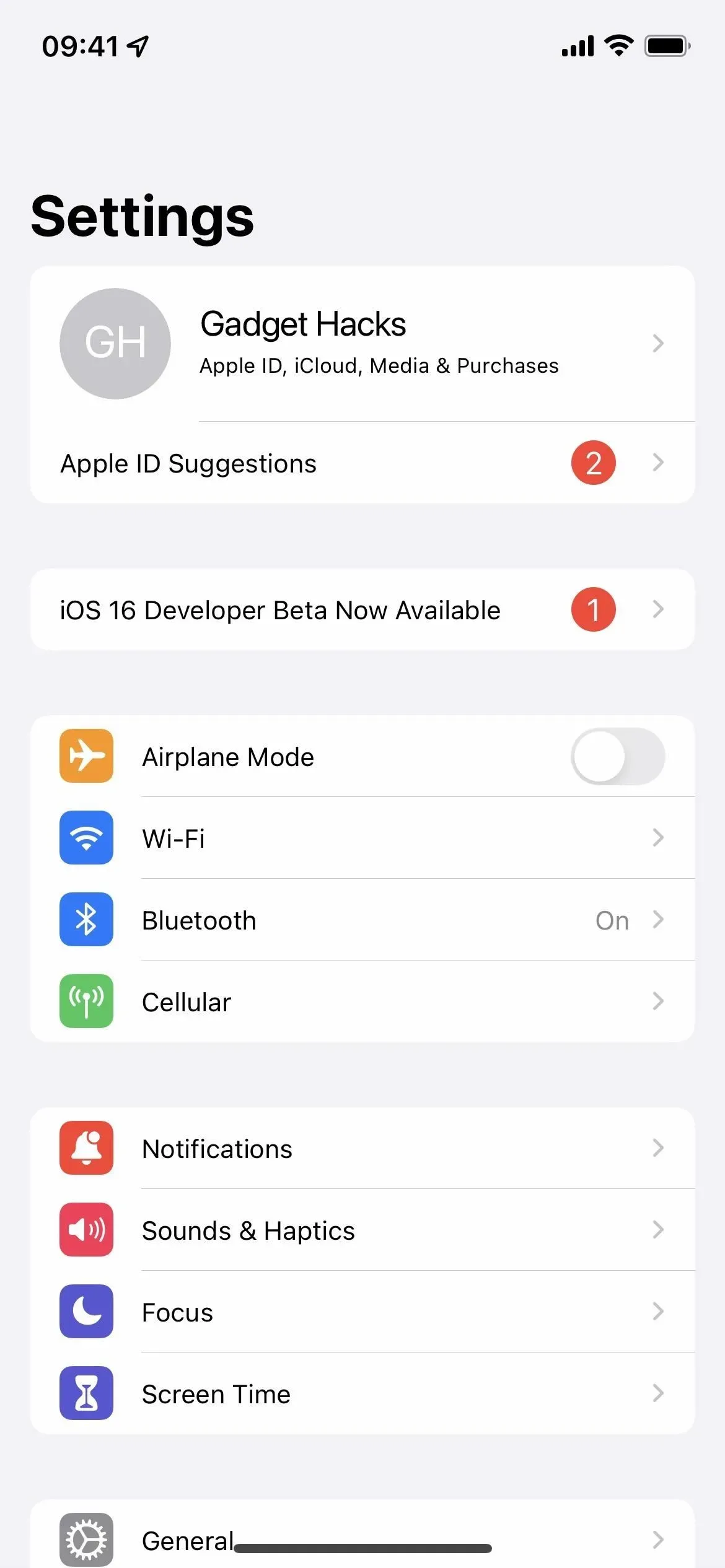
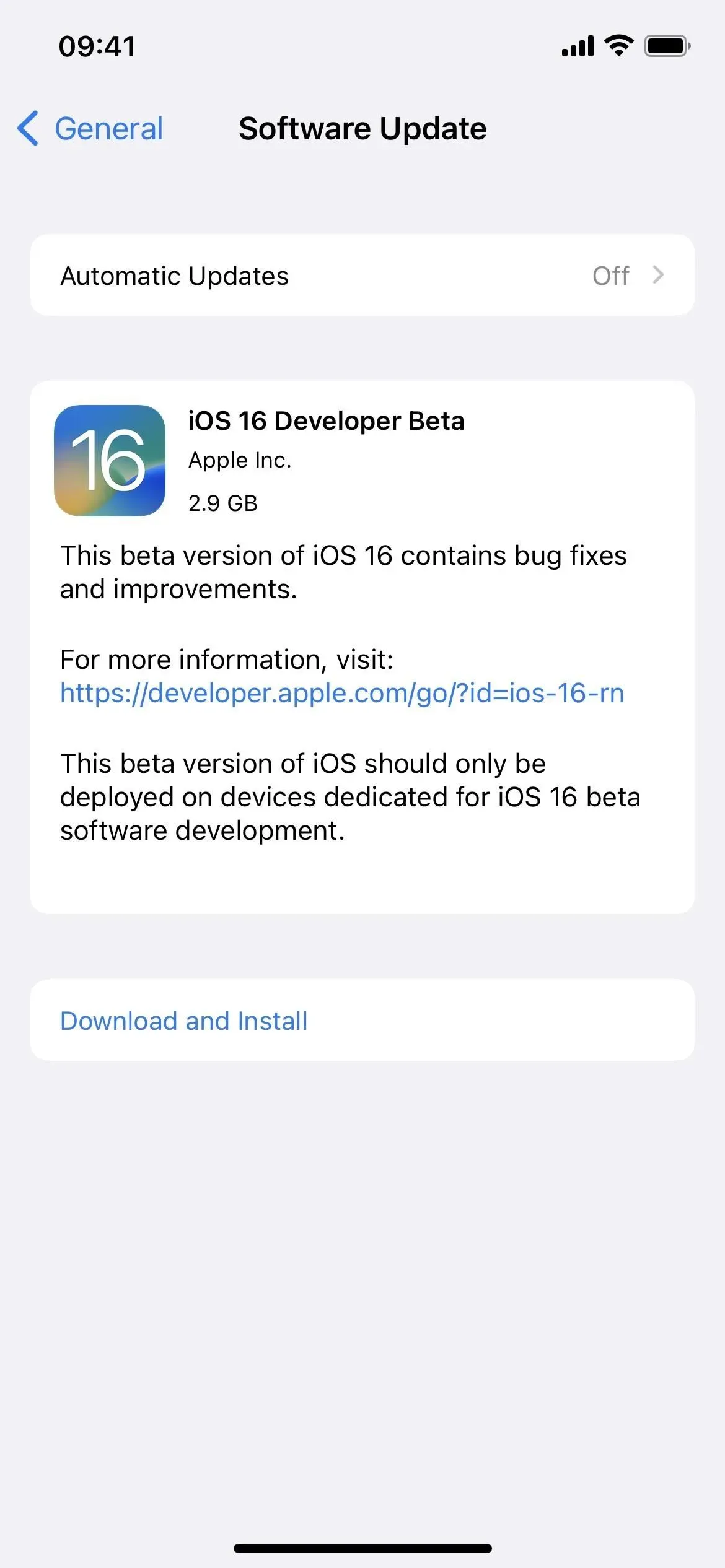
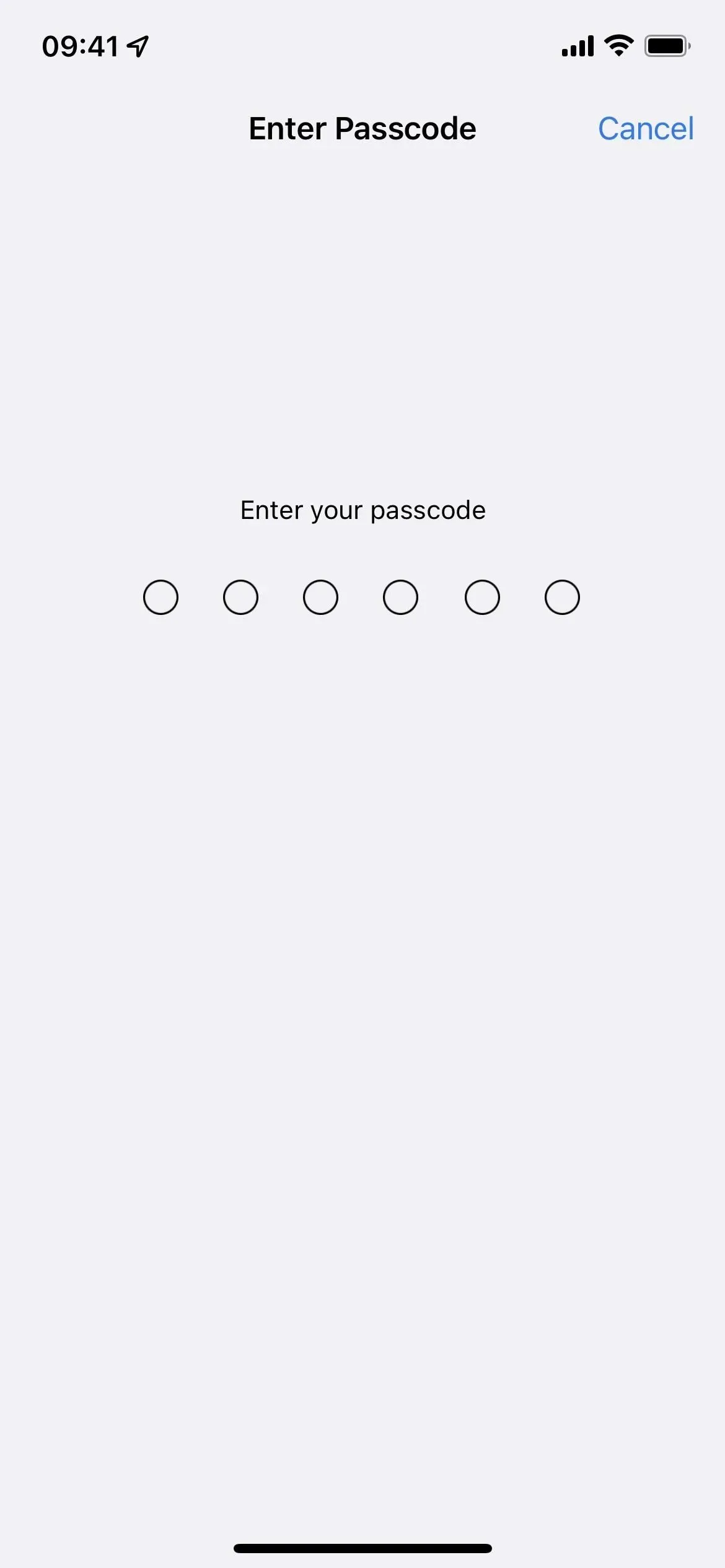
Спосіб 3. Встановіть за допомогою образу відновлення IPSW
Профіль конфігурації — це найпростіший спосіб інсталювати бета-версію iOS 16.1, але ви також можете скористатися образом відновлення, якщо хочете почати все спочатку. Дотримуйтеся наведених нижче інструкцій, якщо ви ніколи раніше цього не робили. Щоб отримати доступ до IPSW для вашої моделі iPhone, вам знадобиться обліковий запис розробника, але ви також можете перейти до розділу завантаження IPSW нижче, щоб отримати образ для відновлення, якщо ви не розробник.
Бета-версія 1 для розробників iOS 16.1 була випущена 14 вересня 2022 року. Ці інструкції працюють на macOS Catalina (10.15), Big Sur (11) або Monterey (12).
- Відвідайте developer.apple.com/download у браузері на вашому Mac.
- Якщо ви ще не ввійшли, увійдіть, використовуючи свої облікові дані Apple ID, введіть код 2FA з іншого пристрою та «Довіряйте» браузеру, якщо він запитає.
- Виберіть «Переглянути все» в розділі бета-версії iOS 16.
- Завантажте файл IPSW для своєї моделі iPhone. (Для вашої зручності після цих інструкцій також надаються посилання.)
- Відкрийте Finder.
- Підключіть iPhone до Mac за допомогою кабелю Lightning- USB або Lightning-USB-C .
- Якщо ви бачите на своєму iPhone сповіщення «Розблокуйте iPhone, щоб використовувати аксесуари», розблокуйте свій iPhone за допомогою Face ID, Touch ID або пароля, щоб продовжити.
- Натисніть «Довіряти цьому комп’ютеру», якщо на вашому iPhone буде запропоновано, і дотримуйтесь інструкцій на екрані. Ви завжди можете не довіряти комп’ютеру пізніше.
- Виберіть назву свого iPhone на бічній панелі.
- Утримуйте клавішу Option і клацніть «Перевірити наявність оновлень» на панелі «Зведення».
- Виберіть образ відновлення IPSW, який ви завантажили на свій Mac, і натисніть «Відкрити».
- Натисніть «Оновити», якщо буде запропоновано, щоб дозволити вашому Mac зв’язатися з Apple, щоб перевірити та встановити бета-версію iOS 16.
- Під час налаштування вам може знадобитися ввести пароль на iPhone.
- Ваш iPhone перезавантажиться, коли Finder завершить встановлення образу.
- Дотримуйтесь інструкцій на своєму iPhone, щоб активувати та налаштувати бета-версію iOS 16.
Посилання для завантаження IPSW
Обов’язково завантажте посилання, пов’язане з конкретною моделлю iPhone. Це офіційні посилання Apple на зображення для відновлення iOS 16.1 для розробників beta 1 (20B5045d). Ви повинні мати можливість використовувати ці посилання, якщо ви не розробник, але ми рекомендуємо вам інсталювати загальнодоступну бета-версію (див. спосіб 1 вище), оскільки ці версії оптимізовані для розробників.



Залишити відповідь